Page 1
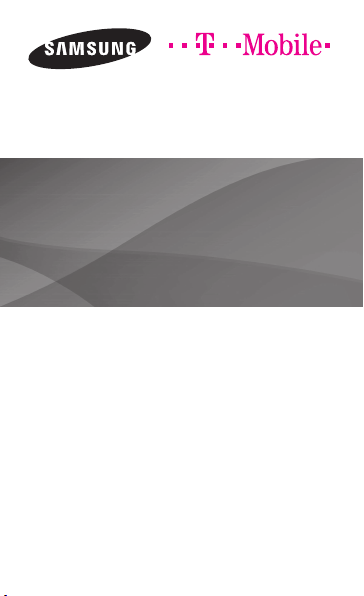
GT-S6810P
Uživatelská příručka
www.samsung.com
Page 2
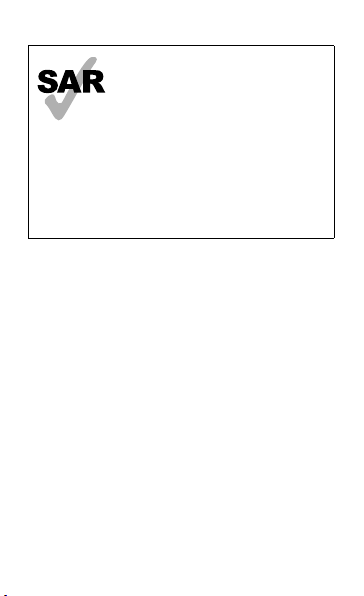
.sar-tick.com
Ten to výrobek splňuje platné národní
l
hod
f
b
.
ý
bylo d
.
Z
a
j
astnost
.
•
p
a
.
•
•
ohou lišit.
imity SAR - 2,0 W/kg. Maximální
noty SAR naleznete v části
ormace o certifikaci SAR (Specific
In
sorption Rate) tohoto návodu
www
A
Když budete produkt přenášet nebo ho
budete používat, zatímco ho budete mít
na těle, udržujte vzdálenost
umístěn
1,5 cm od těla, aby
souladu s požadavky týkajícími se
expozice vysokofrekvenčním vlnám
osaženo
O této příručce
ařízení poskytuje vysoce kvalitní mobilní komunikaci
zábavu díky vysokým standardům a technologickým
znalostem společnosti Samsung. Tato uživatelská příručka
e speciálně navržena k podrobnému popisu funkcí a
í zařízení
vl
Před použitím zařízení si přečtěte tuto příručku. Dozvíte
se zde informace obez
řízení
z
Popis je založen na výchozím nastavení zařízení.
Obrázky asnímky se od vzhledu konkrétního produktu
m
2
ečném asprávném používání
Page 3
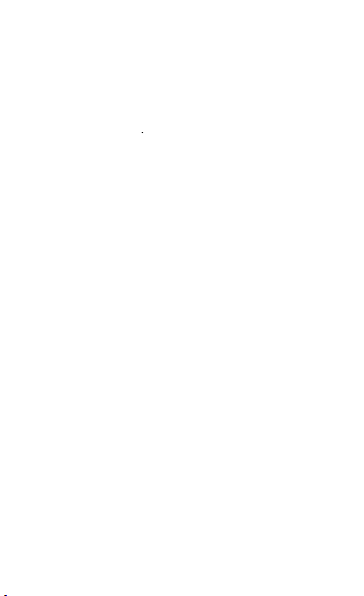
•
O
ky
www.samsung.com
.
•
Obsah
.
•
.
•
•
g
plik
.
•
dod
l
ů
ů
k
.
bsah se může od koncového produktu či
softwaru poskytnutého operátorem či jiným
poskytovatelem služeb lišit amůže být měněn bez
předchozího upozornění. Nejnovější verzi příruč
naleznete na webové stránce společnosti Samsung,
(obsah svysokou kvalitou), který vyžaduje vysoký
výkon CPU a paměti RAM ovlivní celkový výkon zařízení.
Aplikace související sobsahem nemusí vzávislosti na
technických údajích zařízení a prostředí, ve kterém se
používají, správně pracovat
Dostupné funkce a doplňkové služby se mohou
s ohledem na typ zařízení, použitý software nebo
poskytovatele služeb lišit
Aplikace ajejich funkce se mohou lišit sohledem
nazemi, oblast apoužitý hardware. Společnost Samsung
neodpovídá za problémy svýkonem způsobené
aplikacemi od jiných dodavatelů.
Společnost Samsung neodpovídá za problémy spojené
svýkonem nebo za nekompatibilitu způsobenou
úpravou nastavení re
operačního systému. Pokus o přizpůsobení operačního
systému může vést kchybné funkčnosti zařízení nebo
ací
a
Software, zvukové zdroje, tapety, obrázky a další média
ávaná ktomuto zařízení mohou být nazákladě
icence používána pouze vomezené míře. Stažení
apoužívání těchto materiál
představuje porušení zákon
onné používání médií jsou odpovědní výhradně
nezá
uživatelé
istru či změnou softwaru
prokomerční či jiné účely
oautorských právech. Za
3
Page 4
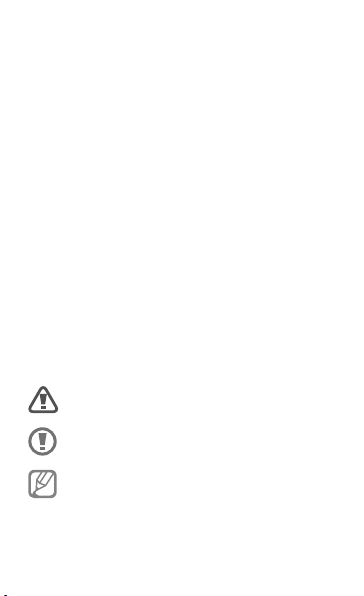
•
b.
•
b
b.
•
Ú
y
b
b
a
:
e
ormace
Datové služby, jako například zasílání zpráv, nahrávání a
stahování, automatická synchronizace nebo používání
služeb určování polohy, mohou být dále zpoplatněny.
Chcete-li se dalším poplatkům vyhnout, zvolte si
vhodný datový rarit. Bližší informace získáte od svého
poskytovatele služe
Původní aplikace dodané spolu se zařízením mohou
být aktualizovány a jejich podpora může být ukončena
ez předchozího upozornění. Máte-li otázky týkající
se některé aplikace dodané se zařízením, kontaktujte
servisní středisko společnosti Samsung. Vpřípadě
uživatelsky instalovaných aplikací kontaktujte
poskytovatele služe
pravy operačního systému zařízení nebo instalace
softwaru zneoficiálních zdrojů mohou způsobit poruch
zařízení a poškození nebo ztrátu dat. Tyto činnosti
představují porušení licenční smlouvy společnosti
Samsung a mají za následek ztrátu záruky.
Ikony vpokynech
Upozornění: situace, které by mohly způsobit
zranění vás ne
Výstrah
poškození zařízení nebo jiného přístroj
Poznámka: poznámky, rady nebo dodatečné
inf
4
o jiných oso
situace, které by mohly způsobit
Page 5
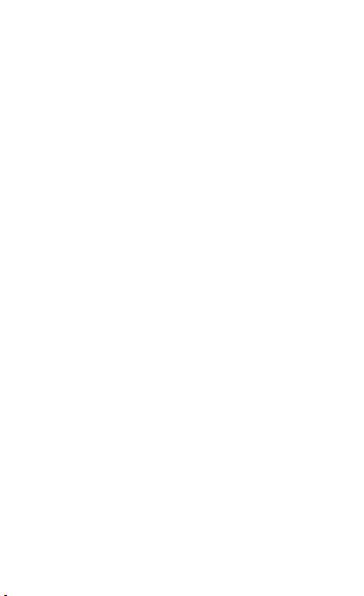
Copyright
s
T
kých
Ž
š
Electronics.
•
.
•
Log
l
,
YouTube
,
•
•
Wi-Fi
p
,
t
,
W
och
.
•
Copyright © 2013 Samsung Electronic
ento průvodce je chráněn mezinárodními zákony
oautors
způsobem, elektronicky ani mechanicky, včetně fotokopií,
natáčení ani žádnými jinými systémy proukládání bez
předchozího písemného svolení společnosti Samsung
právech.
ádná část tohoto průvodce nesmí být reprodukována,
ířena, překládána nebo předávána žádnou formou nebo
Ochranné známky
SAMSUNG alogo SAMSUNG jsou registrované ochranné
známky společnosti Samsung Electronics
o Android, Google, Google Maps, Google Mai
ochranné známky společnosti Google, Inc.
Bluetooth je registrovaná ochranná známka společnosti
Bluetooth SIG, Inc. na celém světě.
Všechny ostatní ochranné známky a autorská práva jsou
majetkem příslušných vlastníků.
Google PlayStore a Google Talk
, Wi-Fi Protected Setu
i-Fi CERTIFIED, a logo Wi-Fi jsou registrované
ranné známky sdružení Wi-Fi Alliance
Wi-Fi Direc
jsou
5
Page 6
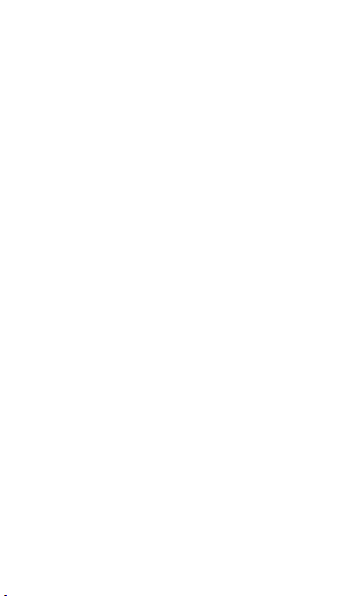
ařízení
Obsah bale
US
baterie
e
2
y
2
í
2
2
ode
í
2
astave
hlasitosti
2
2
2
d
y
32 Oznáme
33 Domovská obrazovka
b
38 Zadává
tu
astave
účtů
souborů
í
efo
y
y
l
l
63 Talk
+
65 Pokec
t
e
6
luetooth
C
m
Obsah
Úvodní informace
9 Rozvržení z
11 Tlačítka
12
14 Vložení karty SIM nebo
17 Nabíjení bateri
0 Vkládání paměťové kart
3 Zapínání a vypínání zařízen
3 Uchopení zařízení
4 Zamknutí a
4 N
4 Přepnutí do tichého režimu
ní
IM a
zařízen
ní
Základy
5 Ikony indikátoru
7 Používání dotykového
ispleje
30 Ovládací pohyb
ní
35 Používání aplikací
razovka Aplikace
36 O
ní tex
6
mknutí
40 Připojení k síti Wi-Fi
41 N
ní
42 Přenos
44 Zabezpečení zařízení
45 Upgrade zařízen
Komunikace
47 Tel
n
54 Kontakt
58 Zpráv
60 E-mai
61 Google Mai
64 Google
65 ChatON
Web a sítě
66 Interne
68 Chrom
9 B
71 NF
73 S Bea
Page 7
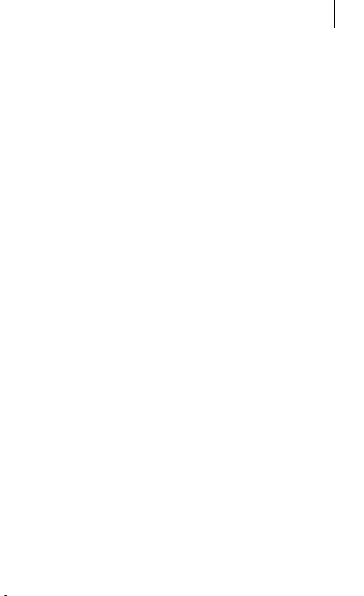
y
ísta
e
Otevření menu Nastavení
i
h
í
blokování
uk
t
ě
e
í
y
j
5 Cloud126 Záloha a obnovení
t
yb
atum a čas
Média
č
t
e
č
88 YouTube
8
o
y
s
ub
ka
e
y
0
k
yhled
y
é
74 Hudební přehráva
76 Fotoapará
84 Galeri
87 Videopřehráva
9 FM rádi
Aplikace a obchody
s médii
91 Obchod Pla
92 Samsung App
93 Game H
Nástroje
94 Poznám
95 S plánovač
98 Quickoffic
98 Hodin
101 Kalkulačka
1 Záznamní
1
103 Google
104 Hlasové v
105 Moje soubor
106 Stažen
Obsah
Cestování a poloha
107 Map
109 M
110 Navigac
Nastavení
111
111 Wi-F
112 Bluetoot
113 Použití dat
113 Další nastaven
116 Režim
116 Zv
117 Zobrazi
118 Úložišt
118 Bateri
118 Správce aplikac
118 Služby pro zjišť. poloh
119 Zamknout disple
120 Zabezpečení
122 Jazyk a zadávání
12
ávání
126 Přidat úče
126 Poh
127 D
128 Usnadnění
7
Page 8
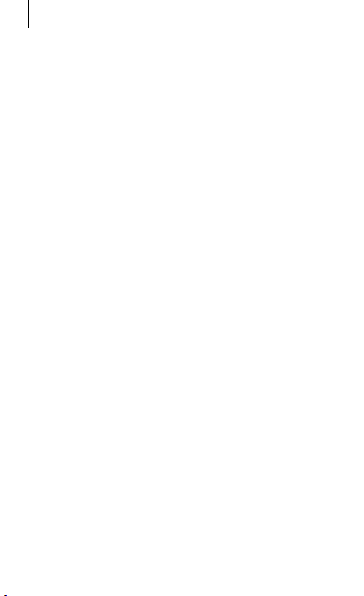
Obsah
i
í
129 Vývojářské možnost
131 O zařízen
Řešení problémů
Bezpečnostní
informace
8
Page 9
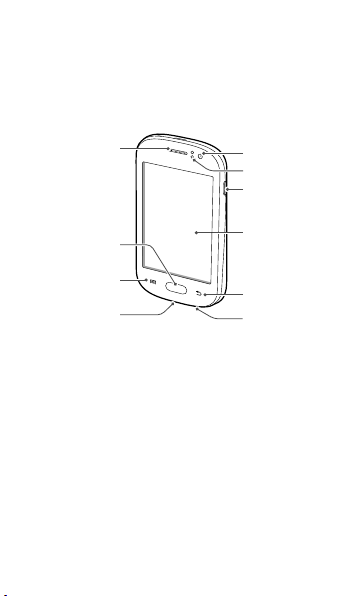
Úvodní informace
Rozvržení zařízení
Sluchátko
Tlačítko Domů
Tlačítko Menu
Univerzální konektor
Přední fotoaparát
Snímač vzdálenosti
Vypínač
Dotykový displej
Tlačítko Zpět
Mikrofon
9
Page 10
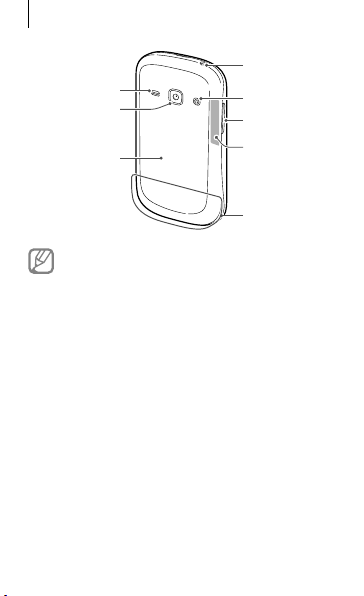
jiný
p
b
.
d
lhk
.
Úvodní informace
Reproduktor
Zadní fotoaparát
Zadní kryt
•
Nezakrývejte oblast antény rukama nebo
mi objekty. Mohlo by dojít k problémům s
řipojením nebo zvýšenému vybíjení baterie.
•
Nepoužívejte ochranné folie na obrazovku. Mohlo
y dojít k selhání snímačů
•
Nedovolte, aby se do kontaktu s dotykovým
isplejem dostala voda. V
svodou může způsobit poruchu displeje
10
Konektor pro
sluchátka
Blesk
Tlačítko hlasitosti
GPS anténa
Hlavní anténa
é prostředí nebo styk
Page 11
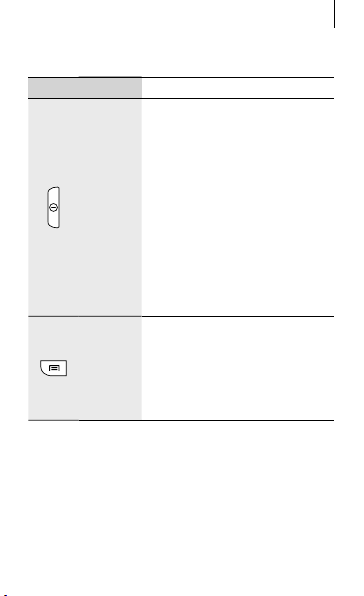
tkoFunkce
•
y
p
.
•
Chcete
estartovat za
hyby
dobu 8
d.
•
d
•
aktuá
ce.
•
ť
lužb
h.
Tlačítka
Tlačí
Zapínání
Menu
Chcete-li zařízení zapnout nebo
pnout stiskněte tlačítko a
v
održte ho
-li r
pokud obsahuje kritické c
nebo se zasekává a zamrzá,
stiskněte a podržte tlačítko po
– 10 sekun
Chcete-li zamknout nebo
odemknout zařízení stiskněte
toto tlačítko. Zařízení přejde
o režimu zámku po vypnutí
dotykového displeje.
Klepnutím otevřete seznam
dostupných možností na
lní obrazov
Klepnutím a podržením tlačítka
na domovské obrazovce spus
u Google Searc
s
Úvodní informace
řízení
te
11
Page 12
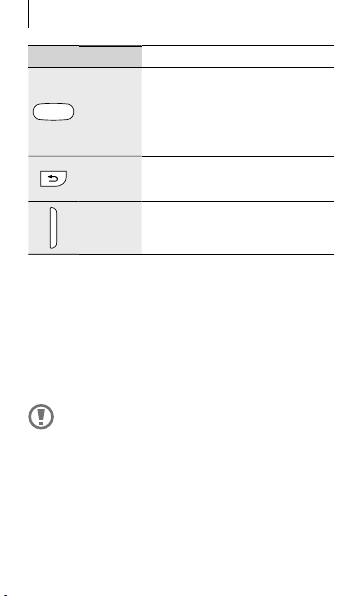
Úvodní informace
tko
Funkce
ů
•
Stisknut
aťte na
domovskou obrazovku.
•
otevřete sezna
edávno
t
•
t
•
zaří
•
Zaří
í
•
B
e
•
U
a
ů
ů
.
Tlačí
ím tlačítka se vr
Dom
Zpě
Hlasitos
Stisknutím a podržením
spuštěných aplikací.
Klepnutím na tlačítko se vraťte
na předchozí obrazovku.
Stisknutím upravte hlasitosti
zení.
Obsah balení
Zkontrolujte, zda jsou vbalení následující položky:
zen
ateri
živatelská příručk
Používejte pouze software schválený společností
Samsung. Pirátský nebo nelegální software m
sobit poškození nebo poruchy, na které se
zp
nevztahuje záruka
12
m n
že
Page 13
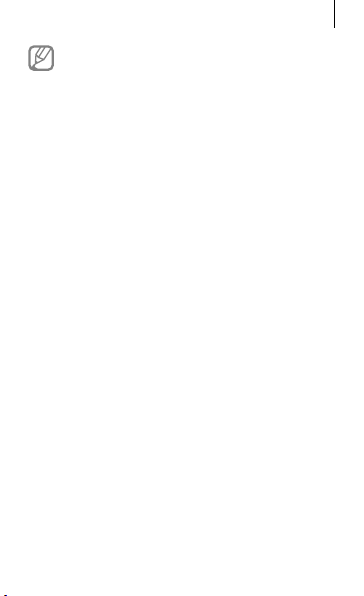
•
p
b.
•
komp
.
•
V
ění
.
•
k
.
•
J
komp
.
•
•
k
l
S
g.
Úvodní informace
Položky dodané se zařízením a dostupné
říslušenství se mohou lišit podle oblasti a
poskytovatele služe
Dodané položky jsou určeny pouze pro toto
zařízení a sjinými zařízeními nemusí být
atibilní
zhled a specifikace se mohou bez předchozího
upozorn
Dodatečné příslušenství můžete zakoupit
umístního prodejce výrobků Samsung. Před
zakoupením se ujistěte, že jsou se zařízením
Používejte pouze příslušenství schválené
společností Samsung. Na závady způsobené
používáním neschváleného příslušenství se
nevztahuje záruční servis.
Dostupnost veškerého příslušenství se může
změnit a je závislá výhradně na společnostech,
přís
změnit
ompatibilní
iná příslušenství nemusí být svaším zařízením
atibilní
teré je vyrábějí. Další informace o dostupném
ušenství naleznete na webu společnosti
amsun
13
Page 14
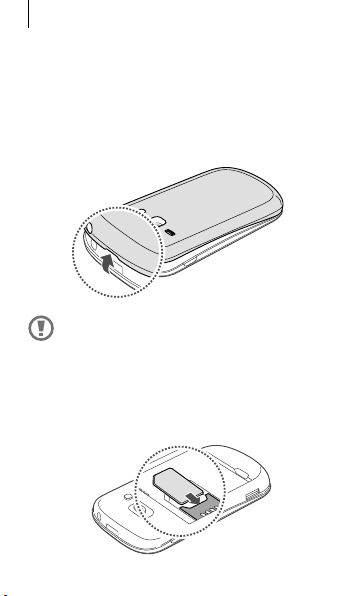
Úvodní informace
.
.
P
y.
Z
y
.
Vložení karty SIM nebo USIM a
baterie
Vložte kartu SIM nebo USIM dodanou poskytovatelem
mobilních telefonních služeb a přiloženou baterii
Sundejte zadní kryt
1
•
ři sundávání zadního krytu si dejte pozor na
neht
•
adní kryt nadměrně neohýbejte nebo s ním
nekruťte. Mohlo by dojít kpoškození krytu.
Vložte kartu SIM nebo USIM tak, aby zlaté kontakt
2
směřovaly dolů
14
Page 15
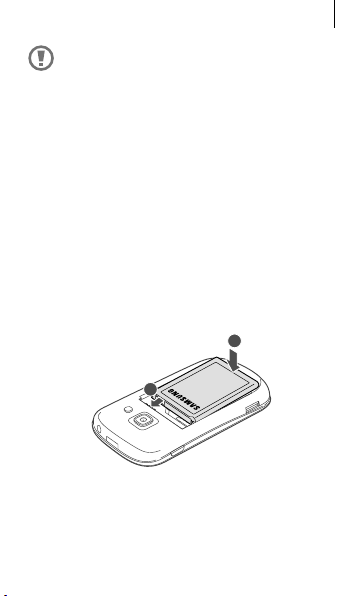
•
j
ť
.
•
ařízení.
•
U
ů
.
bate
.
3
Úvodní informace
Nevkládejte paměťovou kartu do slotu pro
SIM kartu. Pokud do
paměťové karty do slotu pro kartu SIM, vezměte
zařízení do servisního centra společnosti
Samsung a nechte pamě
Přihrádka na kartu SIM v zařízení je vhodná pouze
pro standardní karty SIM. Vložení karty MicroSIM
nebo karty MicroSIM s neschváleným adaptérem
může způsobit poškození přihrádky na kartu SIM
v z
Buďte opatrní, abyste neztratili SIM nebo
SIM kartu a neumožnili jiným osobám, aby ji
používaly. Společnost Samsung neodpovídá za
žádné škody nebo potíže zp
nebo odcizením karet
Vložte
rii
1
de náhodou k zasunutí
ovou kartu vyjmout
sobené ztrátou
2
15
Page 16
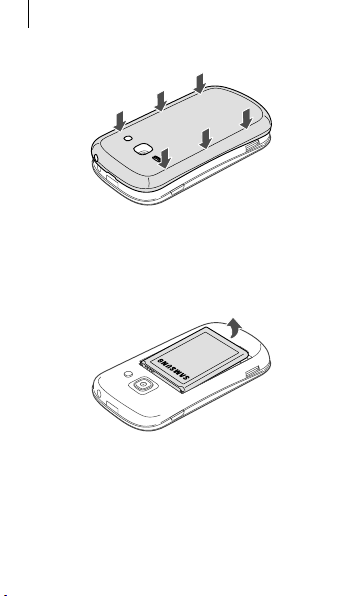
Úvodní informace
.
.
.
Vraťte zpět zadní kryt
4
Vyjmutí karty SIM nebo USIM a baterie
Sundejte zadní kryt
1
Vyjměte baterii
2
16
Page 17
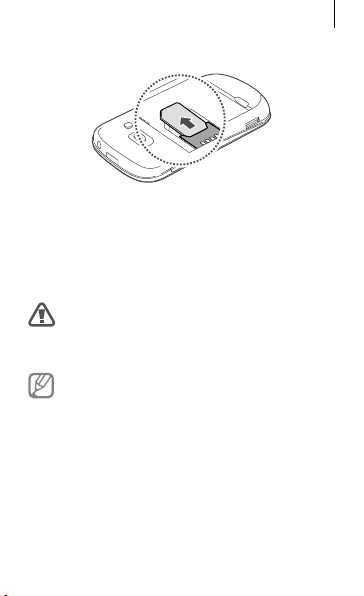
Vytáhněte SIM nebo USIM kartu
.
p
.
f
n
.
z
t
několik
3
Nabíjení baterie
Před prvním použitím baterii nabijte. K nabíjení baterie
použije nabíječku. K nabíjení zařízení lze také používat
počítač připojením pomocí kabelu USB.
Používejte pouze nabíječky, baterie a kabely
schválené společností Samsung. Neschválené
nabíječky nebo kabely mohou způsobit explozi
baterie nebo
•
Když poklesne napětí baterie, zařízení vydá
varovný tón a zobrazí zprávu in
•
Pokud je baterie zcela vybitá, zařízení se nemůže
oškození zařízení
apětí baterie
apnout okamžitě po připojení nabíječky. Před
ím, než zařízení zapnete, nechte vybitou baterii
minut nabíjet.
Úvodní informace
ormující o nízkém
17
Page 18
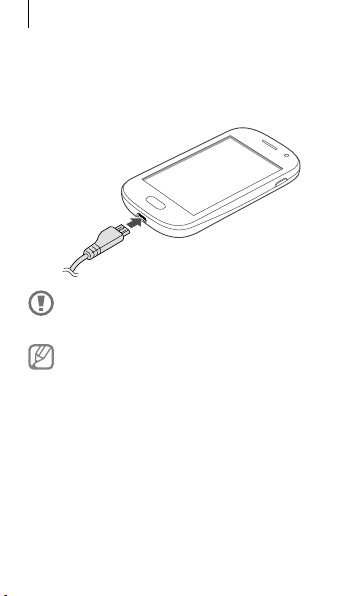
Úvodní informace
k
elek
ky.
.
j
.
•
.
T
bíjet.
•
b
S
.
Nabíjení pomocí nabíječky
Zapojte menší konec nabíječky do víceúčelového
onektoru na zařízení a zapojte velký konec nabíječky do
trické zásuv
Nesprávné připojení nabíječky může způsobit
vážné poškození zařízení. Na poškození způsobená
nesprávným použitím se nevztahuje záruka
•
Během nabíjení můžete zařízení používat, ale
eho plné nabití může trvat delší dobu
Pokud je napájení zařízení během nabíjení
nestabilní, dotyková obrazovka nemusí fungovat.
Pokud se tak stane, odpojte nabíječku ze zařízení
•
Během nabíjení může dojít kzahřátí zařízení.
o je normální a nemělo by to mít žádný vliv na
životnost ani výkon zařízení. Pokud se baterie
zahřeje více než je obvyklé, může nabíječka
přestat na
Pokud se zařízení nenabíjí správně, vezměte
zařízení a na
amsung
18
íječku do servisního střediska
Page 19
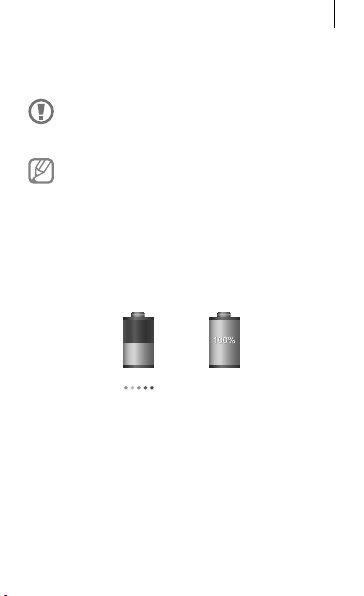
Úvodní informace
o
z
ky.
Mohlo by d
.
y
d
d
e
:
Po úplném nabití odpojte zařízení od nabíječky. Nejprve
dpojte nabíječku od zařízení a pak ji odpojte z elektrické
ásuv
Nevyjímejte baterii před odpojením nabíječky.
ojít kpoškození zařízení
Pokud přístroj nepoužíváte, odpojte nabíječku,
ušetříte tak energii. Nabíječka nemá v
pojit od zásuvky, aby se přerušil přívo
ji musíte o
energie. Během nabíjení by mělo zařízení zůstat v
blízkosti elektrické zásuvky.
Kontrola stavu nabití bateri
Pokud nabíjíte baterii vypnutého zařízení, zobrazí se
aktuální stav nabíjení baterie pomocí následujících ikon
NabíjeníPlně nabito
pínač, proto
19
Page 20
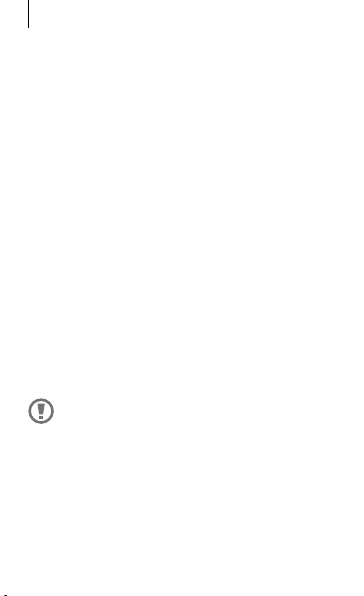
Úvodní informace
Z
ů
p
:
•
y
.
•
.
•
.
•
•
•
•
.
•
N
komp
í
uložená na kartě.
•
D
ů
Snížení spotřeby baterie
ařízení nabízí možnosti, které pomáhají šetřit spotřebu
baterie. Přizp
na pozadí můžete zařízení mezi jednotlivými nabíjeními
oužívat delší dobu
Když zařízení nepoužíváte, přepněte je stisknutím
v
Zbytečné aplikace zavřete pomocí správce úloh
Deaktivujte funkci Bluetooth
Deaktivujte funkci Wi-Fi.
Deaktivujte automatickou synchronizaci aplikací.
Snižte dobu podsvícení.
Snižte jas displeje.
sobením těchto možností a deaktivací funkcí
pínače do režimu spánku
Vkládání paměťové karty
Vaše zařízení přijímá paměťové karty s maximální kapacitou
32 GB. V závislosti na výrobci a typu paměťové karty nemusí
být některé paměťové karty kompatibilní s vaším zařízením
ěkteré paměťové karty nemusí být plně
atibilní se zařízením. Používání
nekompatibilní karty může způsobit poškozen
zařízení nebo paměťové karty a poškodit data
20
ávejte pozor, abyste paměťovou kartu vložili
správnou stranou vzh
ru.
Page 21
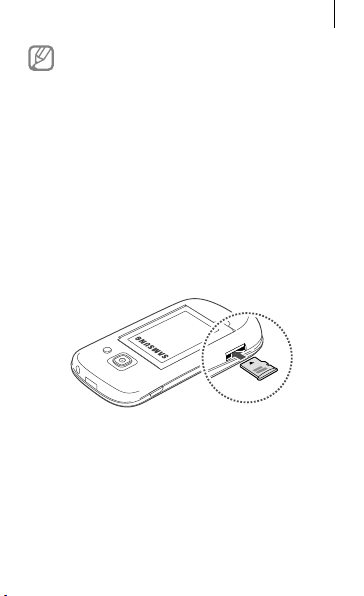
•
Z
y
k
y.
•
p
.
•
J
l
dCard
a
.
.
V
s
ů.
Z
a místo.
Vrať
.
ařízení podporuje pouze paměťové karty se
stémem souborů typu FAT. Pokud vložíte kartu
s
snaformátovanou jiným systémem souborů,
zařízení vás vyzve kpřeformátování paměťové
art
Časté zapisování a mazání dat zkracuje životnost
aměťových karet
akmile vložíte paměťovou kartu do zařízení,
vinterní paměti se ve s
dresář se soubory paměťové karty
Sundejte zadní kryt
1
ložte paměťovou kartu tak, aby zlaté kontakty
2
měřovaly dol
atlačte paměťovou kartu do slotu, dokud nezapadne
3
n
te zpět zadní kryt
4
ožce extS
Úvodní informace
zobrazí
21
Page 22
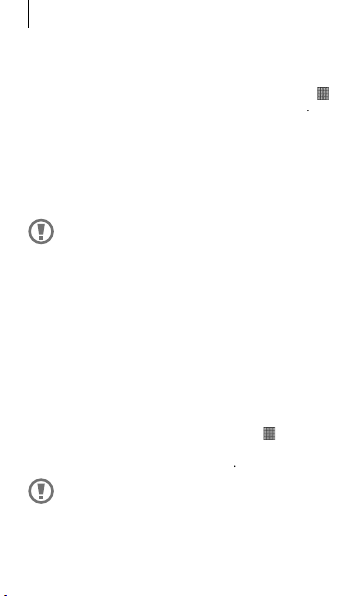
Úvodní informace
j
í
Úložiště
.
.
k
.
.
k
.
ť
ří
í.
Nasta
D
D
Odstra
še
.
ů
l
ů
.
Vyjmutí paměťové karty
Abyste mohli paměťovou kartu bezpečně vyjmout, nejprve
i odpojte. Na domovské obrazovce klepněte na položku
Nastaven
Sundejte zadní kryt
1
Tlačte na paměťovou kartu, dokud se nepovysune ze
2
zařízení a pa
Vraťte zpět zadní kryt
3
ji vytáhněte
Nevysunujte paměťovou kartu, pokud zařízení
přenáší nebo získává informace. Mohlo by dojít
e ztrátě či poškození dat nebo kpoškození
paměťové karty nebo zařízení. Společnost Samsung
neodpovídá za škody způsobné nesprávným
používáním poškozených paměťových karet včetně
ztráty dat
Odpojit SD kartuOK
Formátování paměťové karty
Paměťová karta naformátovaná v počítači nemusí být se
zařízením kompatibilní. Pamě
zen
vza
Na domovské obrazovce klepněte na položku
veníÚložištěFormátovat kartu S
Formátovat kartu S
Před naformátováním paměťové karty si
nezapomeňte zazálohovat všechna d
ožená vzařízení. Záruka výrobce se nevztahuje na
u
ztrátu dat zp
22
ovou kartu formátujte pouze
nit v
sobenou činností uživatele
ležitá data
Page 23
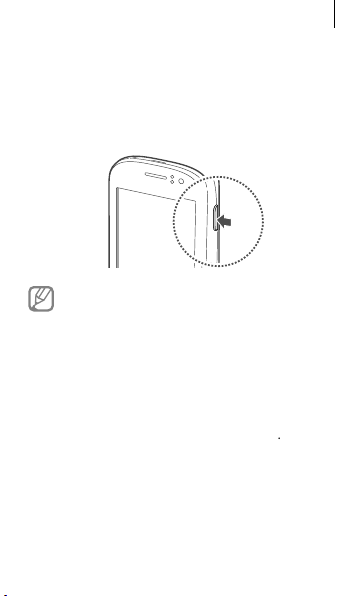
Zapínání a vypínání zařízení
ří
.
•
.
•
f
.
V
kl
t
.
M
b
.
Pokud zařízení zapínáte poprvé, nastavte je dle
následujících zobrazených pokynů.
Stisknutím a podržením vypínače na několik sekund
zení zapněte
za
Na místech, na kterých je zakázáno používání
bezdrátových zařízení (například vletadle nebo
vnemocnici), dodržujte veškerá upozornění a
pokyny zaměstnanců
Stiskněte a podržte vypínač a klepnutím na
položku Režim Letadlo zakažte bezdrátové
unkce
ypnutí zařízení provedete stisknutím a podržením
vypínače a poté
epnutím na možnost Vypnou
Uchopení zařízení
Nezakrývejte oblast antény rukama nebo jinými objekty.
ohlo by dojít k problémům s připojením nebo zvýšenému
íjení baterie
vy
Úvodní informace
23
Page 24
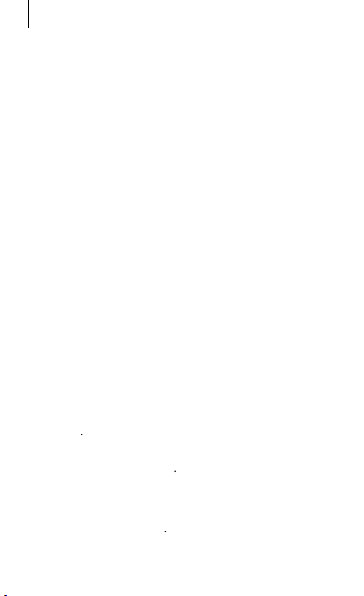
Úvodní informace
zab
s
Ch
y
kl
libovolném směru.
hl
.
•
z
.
•
t
.
•
O
klep
uk
.
ů
k
e
.
Zamknutí a odemknutí zařízení
Pokud zařízení nepoužíváte, můžete nechtěným operacím
ránit jeho zamknutím. Stisknutím vypínače vypnete
obrazovku a zařízení se přepne do režimu zámku. Zařízení
e automaticky zamkne, pokud ho delší dobu nepoužíváte.
cete-li zařízení odemknout, stiskněte při vypnutém
kovém displeji tlačítko vypínač nebo tlačítko Domů,
dot
epněte kamkoliv na obrazovce a pak listujte prstem v
Nastavení hlasitosti
Stiskněte tlačítko Zvýšení nebo Snížení hlasitosti a upravte
asitost vyzváněcího tónu nebo upravte hlasitost zvuku při
přehrávání hudby nebo videa
Přepnutí do tichého režimu
Použijte jednu z následujících metod:
Stiskněte a podržte tlačítko Snížení hlasitosti, dokud se
ařízení nepřepne do tichého režimu
Stiskněte a podržte vypínač a pak klepněte na ikonu
Ztlumi
tevřete panel s oznámeními v horní části obrazovky a
něte na položku Zv
Nastavte zařízení tak, aby vás vtichém režimu upozornilo
zné události. Stiskněte a podržte vypínač a pak
na r
lepněte na ikonu Vibrac
24
Page 25
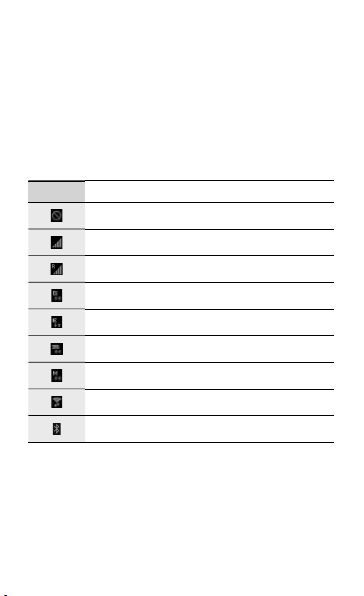
Základy
Ikony
f
ysky
.
m
l
u
)
S
E
i
a
Ikony indikátoru
zobrazené v horní části obrazovky poskytují
ormace o stavu zařízení. Ikony uvedené v tabulce níže se
in
tují nejčastěji
v
IkonaVýzna
Žádný signá
Síla signál
Roaming (mimo normální oblast pokrytí
Připojeno ksíti GPR
Připojeno ksíti EDG
Připojeno ksíti UMTS
Připojeno k síti HSDPA
Připojeno k Wi-F
Funkce Bluetooth je aktivován
25
Page 26
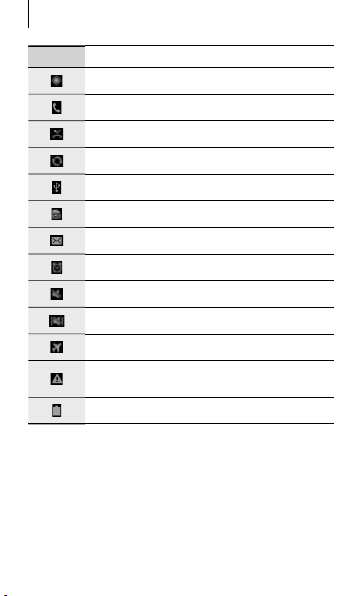
Základy
m
í
or
r
m
i
a
í
n
ě
e
IkonaVýzna
26
GPS je aktivn
Probíhá hov
Zmeškaný hovo
Synchronizováno swebe
Připojeno kpočítač
Žádná karta SIM ani USIM
Nová textová nebo multimediální zpráv
Budík je aktivní
Tichý režim je aktivn
Vibrační režim aktivová
Režim Letadlo je aktivní
Vyskytla se chyba nebo je třeba postupovat
opatrn
Stav bateri
Page 27

Používání dotykového displeje
y.
•
Z
elek
m
.
•
Z
V
p
•
A
n
p
.
•
p
(vy
d
Klep
C
tl
.
Na dotykovou obrazovku používejte pouze prst
abraňte styku dotykového displeje sjinými
trickými zařízeními. Elektrostatické výboje
ohou způsobit poruchu displeje
abraňte styku dotykového displeje svodou.
lhké prostředí nebo styk svodou může způsobit
oruchu displeje.
by nešlo kpoškození dotykového displeje,
eklepejte na něj ostrými předměty a netlačte
říliš silně prsty
Ponechání dotykového displeje v nečinnosti
o delší dobu může vést ke stínovým obrazům
pálení obrazu do obrazovky) nebo duchům.
Pokud zařízení nepoužíváte, vypněte dotykový
isplej.
Gesta pomocí prstů
nutí
hcete-li otevřít aplikaci, vybrat položku menu, stisknout
ačítko na obrazovce nebo zadat znaky pomocí klávesnice
na obrazovce, klepněte na položku prstem
Základy
27
Page 28
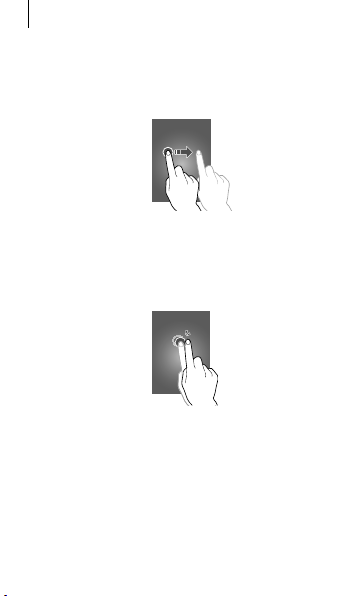
Základy
P
C
n
cílového umístění.
D
í
Ch
dvak
.
řetažení
hcete-li přesunout ikonu, miniaturu nebo zobrazit náhled
ového umístění, klepněte a podržte ji a přetáhněte ji do
vojité klepnut
cete-li přiblížit část webové stránky, mapy nebo obrázku,
dvakrát na ni klepněte. Chcete-li se vrátit zpět, znovu
rát klepněte
28
Page 29
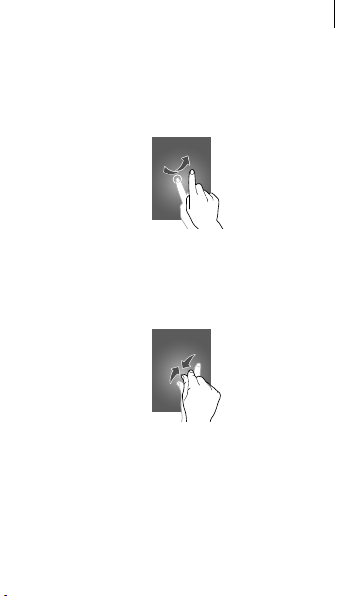
Listování
dol
b
ů.
oddalte.
Chcete-li zobrazit další panel, listujte v domovské obrazovce
eva nebo doprava. Chcete-li procházet webovou stránku
o seznam, například kontakty, listujte nahoru nebo
ne
dol
Zmáčknutí
Chcete-li přiblížit část webové stránky, mapy nebo obrázku,
roztáhněte od sebe dva prsty. Zmáčknutím položku
Základy
29
Page 30
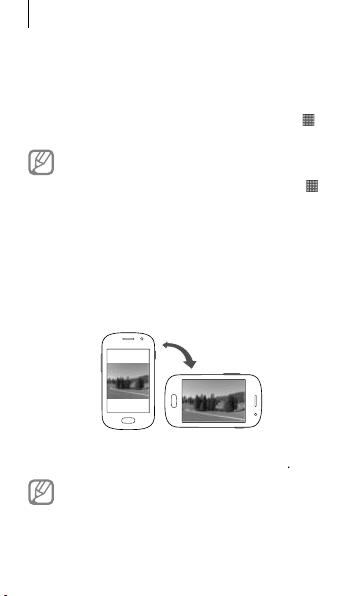
Základy
Jednoduch
hyby
hyb
Nasta
.
z
hyby, kl
í
Pohyb
h
.
(
)
Mnoh
vý
o
y.
l
o
e
.
.
•
d
Ovládací pohyby
é po
umožňují snadné ovládání zařízení.
Před použitím pohybů se ujistěte, že jste aktivovali funkci
u. Na domovské obrazovce klepněte na položku
po
veníPohyb a přetáhněte přepínač Pohyb doprava
Nadměrné třesení a nárazy do zařízení mohou mít
a následek nechtěná zadání. Chcete-li zjistit, jak
správně ovládat po
Nastaven
str. 126
Otáčení obrazovky
o aplikací umožňuje zobrazení bud v orientaci na
šku nebo na šířku. Otáčení zařízení způsobí, že se displej
automaticky upraví tak, aby vyhovoval nové orientaci
brazovk
Aby se displej automaticky neotáčel, otevřete pane
známení a zrušte výběr položky Otočení displej
•
Některé aplikace nedovolují otáčení displeje
Některé aplikace zobrazují odlišné obrazovky v
závislosti na orientaci. Kalkulačka se změní po
o polohy na šířku na věděckou kalkulačku.
otočení
30
epněte na možnost
Informace o pohybec
Page 31

Obrácení
z
.
•
.
Chcete
tua
ebo
ace
.
Chcete-li ztišit vyzvánění, pozastavit přehrávání médií nebo
tišit FM rádio, otočte zařízení
Zatřesení
Když přístrojem zatřesete, zahájíte hledání zařízení
Bluetooth
•
-li ak
služby AccuWeather, zatřeste telefonem
lizovat seznam e-mailů n
inform
Základy
31
Page 32

Základy
Ikona oznáme
stavové
ádku
č
Taže
stavového řádku otevřete
p
p
č
y.
s
:
•
W
i
:
•
GPS
:
ace nebo deaktivace funkce
S.
•
•
O
je
: Povole
ebo zakázá
otáče
.
•
Bl
.
•
ř
í.
•
R
.
:
ace nebo deaktivace re
.
bude váš telefon blokovat oznámení.
klep
Nasta
bloková
.
•
y
.
bl
b.
Oznámení
ásti obrazovky a oznamuje zmeškané hovory, nové
zprávy, události v kalendáři, stav zařízení a další položky.
anel s oznámeními. Chcete-li zobrazit další upozornění,
rocházejte seznamem. Chcete-li panel s oznámeními
zavřít, přetáhněte nahoru panel, který se nachází v dolní
ásti obrazovk
Prostřednictvím panelu oznámení můžete zobrazit aktuální
tav zařízení a používat následující možnosti
Zvuk: Aktivace nebo deaktivace tichého režimu. V tichém
režimu můžete nechat zařízení vibrovat nebo ztišit.
rozhraní při otočení zařízení
Mobilní data: Aktivace nebo deaktivace datového
p
Vrežimu blokování
Chcete-li určit, která oznámení budou blokována,
Synch.: Aktivace nebo deaktivace automatické
s
ní se zobrazí na
ním směrem dolů od
i-F
Aktivace nebo deaktivace funkce Wi-Fi.
Aktiv
točení disple
uetooth: Aktivace nebo deaktivace funkce Bluetooth
ipojen
ežim blok
Aktiv
něte na
nchronizace aplikací
Dostupné možnosti se mohou lišit vzávislosti na
o
veníRežim
asti nebo poskytovateli služe
32
m ř
GP
ní n
ní
žimu blokování
ní
v horní
ní
Page 33

Domovská obrazovka
k
l
.
e
a podržte
ky
y.
•
.
•
.
•
V
Domovská obrazovka představuje počáteční bod přístupu
e všem funkcím zařízení. Zobrazuje ikony indikátoru,
nástroje, zkratky aplikací a další položky.
Domovská obrazovka může obsahovat více panelů. Chcete-
i zobrazit další panely, přejděte vlevo nebo vpravo
Nové uspořádání položek
Přidání ikony aplikac
Na domovské obrazovce klepněte na položku
ikonu aplikace a pak ji přetáhněte do náhledu panelu.
Přidávání polož
Domovskou obrazovku můžete přizpůsobit přidáním
nástrojů, složek nebo stránk
Klepněte a podržte prázdnou oblast na domovské
obrazovce a pak vyberte jednu z následujících kategorií:
Aplikace a nástroje: Přidání nástrojů nebo aplikací na
domovskou obrazovku
Složka: Vytvoření nové složky
Stránka: Vytvořit novou stránku.
yberte položku a přetáhněte ji na domovskou obrazovku.
Základy
33
Page 34

Základy
ky
Ch
ob
ky.
y
k
k
.
u
Up
ku
.
lu
U
pod
umístění.
lu
Up
d
č
.
Přesouvání polož
Klepněte a podržte položku a přesuňte ji do jiného místa.
cete-li ji přesunout na jiný panel, přetáhněte ji na stranu
razov
Odebírání položk
Klepněte na položku, podržte ji a přetáhněte ji do koše,
terý se zobrazí v horní části domovské obrazovky. Jakmile
oš zčervená, uvolněte ji
Nové uspořádání panelů
Přidání nového panel
Klepněte na položku
Přesouvání pane
Klepněte na položku
ržte náhled panelu a pak ho přetáhněte do nového
Odebírání pane
Klepněte na položku
ržte náhled panelu a pak ho přetáhněte do koše v dolní
po
ásti obrazovky
34
ravit strán
pravit stránku, klepněte a
ravit stránku, klepněte a
Page 35

Nastavení tapety
d
.
N
ská obrazovka
j
:
•
•
Pozadí
.
•
Ž
.
Z
lik
.
Nastavení snímku nebo fotografie uložené v zařízení, jako
tapety
omovské obrazovky
Na domovské obrazovce klepněte na položku
astavit pozadíDomov
ednu z následujících možností
Galerie: Zobrazit fotografie zachycené fotoaparátem
zařízení nebo obrázky stažené z Internetu.
: Viz obrázky tapet
ivá pozadí: Zobrazení animovaných obrázků.
Pak vyberte obrázek a klepněte na položku Nastavit
pozadí. Nebo vyberte obrázek, změňte jeho velikost
přetažením rámečku a pak klepněte na tlačítkoHot
a pak vyberte
Používání aplikací
ařízení může spouštět mnoho různých typů aplikací, v
rozsahu od médií po Internetové aplikace.
Spuštění aplikace
Na domovské obrazovce nebo obrazovce aplikací otevřete
aci výběrem ikony
ap
Základy
35
Page 36

Základy
.
Vy
.
j
Uk
kl
.
Ob
n
o
.
Ch
.
Spuštění ze seznamu nedávno spuštěných
aplikací
Stisknutím a podržením tlačítka Domů otevřete seznam
nedávno spuštěných aplikací
berte ikonu aplikace, kterou chcete spustit.
Ukončení aplikace
Nepoužívané aplikace ukončujte, ušetříte tak energii baterie
a zachováte výkon zařízení
Stiskněte a podržte tlačítko Domů, klepněte na ikonua
pak klepněte na položkuKonec vedle aplikace a zavřete
i. Všechny aktivní aplikace zavřete klepnutím na možnost
. vše. Případně stiskněte a podržte tlačítko Domů a pak
epněte na ikonu
Obrazovka Aplikace
razovka Aplikace zobrazuje ikony všech aplikací, včetně
ově nainstalovaných aplikací.
Na domovské obrazovce klepněte na položku a otevřete
brazovku Aplikace
cete-li zobrazit další panely, přejděte vlevo nebo vpravo
36
Page 37

Základy
Up
lik
složky.
Up
u
.
Zad
položk
Ulož.
Z
pak ho p
.
d
s
s
.
k
.
byly
d
Nové uspořádání aplikací
Klepněte na položku
ap
aci a pak ji přetáhněte do nového umístění. Chcete-li ji
přesunout na jiný panel, přetáhněte ji na stranu obrazovky.
ravit, klepněte a podržte
Organizace pomocí složek
Pro usnadnění vložte související aplikace do společné
Klepněte na položku
aplikaci a pak ji přetáhněte na možnost Vytvořit složk
ejte název složky a pak klepněte na tlačítko OK.
Přetažením vložte aplikace do nové složky a pak klepněte
u
na
a uspořádání uložte.
ravit, klepněte a podržte
Nové uspořádání panelů
máčkněte obrazovku, klepněte a podržte náhled panelu a
řetáhněte do nového umístění
Instalace aplikací
Ke stahování a instalaci aplikací použijte obcho
aplikacemi, jako je například Samsung App
Odinstalace aplikací
Klepněte na položku
terou chcete odinstalovat
Výchozí aplikace, které
zakoupení nelze odinstalovat.
Odinst. a pak vyberte aplikaci,
součástí zařízení o
37
Page 38

Základy
e
d.
e
, vyb
ap
s
y.
h
.
zadávání
a pak vyberte typ klávesnice, který chcete použít.
e
Klávesnice Qwerty
.
k
kl
Sdílení aplikací
Sdílení stažených aplikací s dalšími uživateli pomocí
-mailu, Bluetooth nebo jiných meto
Klepněte na položku
likace, klepněte na tlačítkoHot. a pak vyberte metodu
dílení. Další kroky se liší podle vybrané metod
Sdílet aplikac
Zadávání textu
K zadávání textu použijte klávesnici Samsung nebo funkci
lasového vstupu
Zadávání textu není vněkterých jazycích
podporováno. Chcete-li zadat text, musíte změnit
jazyk zápisu na jeden zpodporovaných jazyků.
Změna typu klávesnice
Klepněte na libovolné pole pro zadávání textu, otevřete
panel s oznámeními, klepněte na položkuZvolte metodu
Používání klávesnice Samsung
Změna rozvržení klávesnic
Klepněte na
38
Typy klávesnice na výšku a poté na
nebo
Klávesnice 3x4
Na klávesnici 3x4 obsahuje klávesa tři nebo čtyři
y. Chcete-li zadat znak, opakovaně mačkejte
zna
ávesu odpovídající příslušnému znaku.
erte
Page 39

Nastavení možností pro klávesnici
šechna
lk
.
c
.
.
.
kl
k.
.
Zadání pomocí velkých písmen.
Zadávání číslic a interpunkčních
Samsung.
znamének.
Odstranění předcházejícího znaku.
Rozdělení na další řádek.
Vložení mezery.
Zadání velkých písmen
Před zadáním znaku klepněte na klávesu. Pro v
á písmena klepněte na klávesu dvakrát
ve
Změna jazyka klávesni
Chcete-li změnit jazyk klávesnice, posuňte klávesu mezery
doprava nebo doleva
Hlasové zadávání textu
Aktivujte funkci hlasového zadávání a pak hovořte do
mikrofonu. Zařízení zobrazí, co mu nadiktujete
Pokud zařízení slova správně nerozezná, klepněte na
podtržený text a vyberte alternativní slovo nebo frázi z
rozevíracího seznamu
Chcete-li změnit jazyk nebo přidat jazyk hlasového
rozpoznávání,
Po dokončení operace klepněte na tlačítko
epněte na aktuální jazy
Základy
39
Page 40

Základy
nebo
vyberte více nebo méně textu a pak klepněte na
-
l
y.
Ch
y
t
.
C
jiný
)
O
W
.
b
.
W
.
Vy
by
.
p
kdy
.
Kopírování a vkládání
Klepněte a podržte prst nad textem, přetažením položky
položku , chcete-li text kopírovat, nebo položku, chcete
i text vyjmout. Vybraný text se zkopíruje do schránk
cete-li text vložit do pole zadávání textu, umístěte kurzor
na místo, kde b
Vloži
měl být vložen, a pak klepněte na
Připojení k síti Wi-Fi
hcete-li použít síť Internet nebo sdílet mediální soubory s
mi zařízeními, připojte zařízení k síti Wi-Fi. (str. 111
Zapínání a vypínání sítě Wi-Fi
tevřete panel s oznámeními a pak klepnutím na položku
i-Fi síť zapněte nebo vypněte
Nepoužíváte-li síť Wi-Fi, vypněte ji a šetřete energii
aterie
Připojování k sítím Wi-Fi
Na obrazovce Aplikace klepněte na položku Nastavení
i-Fi a pak přetáhněte přepínač Wi-Fi doprava
berte síť ze seznamu nalezených sítí Wi-Fi, v případě
zadejte heslo a pak klepněte na položku Připojit
potře
Sítě, které vyžadují heslo se zobrazí pomocí ikony zámku. Po
řipojení zařízení k síti Wi-Fi se zařízení automaticky připojí,
koliv bude síť dostupná
40
Page 41

Přidávání sítí Wi-Fi
kl
dol
části seznamu
s
hesl
t
.
J
V
.
l
.
g
g
í
t
gle
ý
Existující
V
g.
Pokud se požadovaná síť nezobrazí v seznamu sítí,
epněte na tlačítko Přidat síť Wi-Fi v
ítí. Zadejte název sítě do pole SSID sítě, vyberte typ
zabezpečení, a pokud se nejedná o otevřenou síť, zadejte
o a pak klepněte na tlačítko Uloži
ní
Zapomínání sítí Wi-Fi
akoukoliv dříve použitou síť, včetně aktuální sítě, lze
zapomenout, takže se k ní zařízení automaticky nepřipojí.
yberte síť v seznamu sítí a pak klepněte na položku
Odstranit
Nastavení účtů
Aplikace Google, jako například Obchod Play, vyžaduje
účet Google, a aplikace Samsung Apps vyžadují účet
Samsung. Chcete-li maximálně využívat možnosti zařízení,
vytvořte si účty Goog
Přidávání účtů
Postupujte podle pokynů, které se zobrazí při otevření
aplikace Goo
Chcete-li se přihlásit nebo zare
klepněte na obrazovce Aplikace na položku Nastaven
→
Přidat úče
a zaregistrujte se, nebo klepněte na tlačítko
nastavení účtu dokončete podle pokynů na obrazovce.
zařízení lze používat více než jeden účet Google.
Podobně nastavte i účet Samsun
e a Samsung
le bez přihlášení k nastavení účtu Google.
istrovat do účtu Google,
→
Goo
. Pak klepněte na tlačítko Nov
Základy
a
41
Page 42

Základy
Nastavení
,
ch
t
.
.
.
H
c
O
g
V
pp
r
p
Odebírání účtů
Na obrazovce Aplikace klepněte na položku
vyberte název účtu pod položkouÚčty, vyberte účet, který
cete odebrat a pak klepněte na položkuOdebrat úče
Přenos souborů
Přesunujte zvuky, videa, obrázky nebo jiné typy souborů ze
zařízení do počítače a podobně
V některých aplikacích jsou podporovány
následující formáty souborů. Některé formáty
souborů nejsou podporovány vzávislosti na verzi
softwaru zařízení
•
udba: mp3, m4a, mp4, 3gp, 3ga, wma, ogg, oga,
aac a fla
•
brázky: bmp, gif, jpg a pn
•
ideo: 3gp, mp4, mkv, a webm
•
Dokument: doc, docx, dot, dotx, xls, xlsx, xltx, csv,
t, pptx, pps, ppsx, pot, potx, pdf, hwp, txt, asc,
tf, a zi
42
Page 43

Připojení pomocí aplikace Samsung Kies
s
synch
.
.
.
.
p
í
)
.
T
d
á
)
.
.
Aplikace Samsung Kies je počítačová aplikace, která
pravuje mediální knihovny, kontakty a kalendáře a
ronizuje je se zařízeními Samsung. Stáhněte si
nejnovější aplikaci Samsung Kies z webu Samsung.
Připojte zařízení kpočítači pomocí kabelu USB
1
Aplikace Samsung Kies se vpočítači spustí automaticky.
Pokud se program Samsung Kies nespustí, dvakrát
klepněte na ikonu Samsung Kies vpočítači.
Přesunujte soubory mezi zařízením a počítačem
2
Další informace naleznete vnápovědě aplikace
Samsung Kies
Připojování jako mediální zařízení
Připojte zařízení kpočítači pomocí kabelu USB
1
Otevřete panel s oznámeními a pak klepněte na
2
oložku Připojeno jako multimediální zařízen
Mediální zařízení (MTP
Pokud váš počítač nepodporuje protokol Media
ransfer Protocol (MTP) nebo neobsahuje nainstalovaný
ný odpovídající ovladač, klepněte na položku
žá
t (PTP
Fotoapar
Přesunujte soubory mezi zařízením a počítačem
3
Základy
43
Page 44

Základy
dykol
ode
ód.
N
ak
.
Nak
o
.
í
e
P
.
ověřte.
Zabezpečení zařízení
Zabraňte ostatním v používání nebo přístupu k osobním
údajům a informacím uloženým v zařízení pomocí funkcí
zabezpečení. K
mknutí k
Nastavení vzorce
a obrazovce Aplikace klepněte na položku Nastavení
Zamknout displejZámek displejeZn
reslete vzor spojením čtyř nebo více teček a pak ho
pětovným nakreslením ověřte. Nastavte záložní PIN kód
pro odemknutí obrazovky vpřípadě, že zapomenete vzor
Nastavení kódu PIN
Na obrazovce Aplikace klepněte na položku Nastaven
Zamknout displej
Zadejte alespoň čtyři čísla a pak heslo opětovným zadáním
44
iv zařízení odemykáte, vyžaduje k
Zámek displej
IN
Page 45

Nastavení hesla
slo
.
Z
h
.
Z
.
S
g.
Z
.
.
Na obrazovce Aplikace klepněte na položku Nastavení
Zamknout displej
adejte alespoň čtyři znaky, včetně čísel a symbolů, a pak
eslo opětovným zadáním ověřte
Zámek displejeHe
Odemykání zařízení
apněte obrazovku stisknutím vypínače nebo tlačítka
Domů a zadejte kód pro odemknutí
Pokud kód k odemknutí zapomenete, můžete
zařízení nechat resetovat vservisním středisku
amsun
Upgrade zařízení
ařízení lze upgradovat na nejnovější software
Dostupnost této funkce závisí na oblasti a
poskytovateli služeb
Základy
45
Page 46

Základy
lik
C
dial
.
•
•
p
.
Z
.
O za
ualizovat
.
Upgrade pomocí aplikace Samsung Kies
Spusťte aplikaci Samsung Kies a připojte zařízení k počítači.
Ap
ace Samsung Kies zařízení automaticky rozpozná a
zobrazí případné dostupné aktualizace v dialogovém okně.
hcete-li spustit upgrade, klikněte na tlačítko Aktualizace v
ogovém okně. Viz nápověda aplikace Samsung Kies pro
podrobnosti o postupu upgradu
Nevypínejte počítač a neodpojujte kabel USB,
pokud probíhá aktualizace zařízení.
Během aktualizace zařízení nepřipojujte kpočítači
další mediální zařízení. Mohlo by to způsobit
rocesu aktualizace
narušení
Upgrade pomocí bezdrátového připojení
ařízení lze přímo upgradovat na nejnovější software
pomocí služby bezdrátového zasílání firmwaru (FOTA)
Na obrazovce Aplikace klepněte na položku Nastavení
řízení
Aktualizace softwaruAkt
46
Page 47

Komunikace
T
.
fon
.
•
Kl
e
:
k
.
•
P
o
.
•
k
ů.
•
K
Rychl
l
Telefon
uto aplikaci použijte kuskutečnění nebo přijetí hovoru
Na obrazovce Aplikace klepněte na položku Tele
Volání
Volání
Použijte jednu z následujících metod:
ávesnic
Zadejte číslo pomocí klávesnice a pak
lepněte na položku
rotokoly: Zahajte hovor z historie příchozích a
dchozích hovorů a zpráv
Oblíbené: Zahajte hovor ze seznamu oblíbených
ontakt
ontakty: Zahajte hovor ze seznamu kontaktů.
é vytáčení číse
Pro čísla zrychlené volby klepněte na odpovídající číslo a
přidržte je.
47
Page 48

Komunikace
Předvídá
adává
sel na klávesnici se zobra
automatické
h
.
ů
Z
s
hovor.
olání
o
+
.
Z
klep
.
Běh
u
:
•
P
.
•
K
e
:
.
•
Rep
t
.
•
l
ní čísel
Při z
ní čí
předpovídání. Vyberte jednu z následujících možností a
ajte hovor
za
zí
Hledání kontakt
adejte jméno, telefonní číslo nebo e-mailovou adresu a
vyhledejte kontakt v seznamu kontaktů. Při zadávání znaků
e zobrazí předpovídané kontakty. Vyberte jeden a zahajte
Mezinárodní v
Klepněte a podržte 0 dokud se nezobrazí znaménk
adejte kód země, kód oblasti a telefonní číslo a pak
něte na ikonu
em hovor
K dispozici jsou následující akce
ř. hovor: Vytočení druhého hovoru
lávesnic
Otevření klávesnice
rod.: Aktivuje hlasitý odposlech. Při použití hlasitého
elefonu nepřikládejte zařízení kuchu
Ztlumit: Vypne mikrofon, aby vás druhá strana nemohla
yšet.
s
48
Page 49

•
.
•
Přep
•
k
j
j
.
•
K
y
: Otevře
tů.
.
P
Př
Od
.
k
konferenč
u.
ů
C
kl
Kontaktů
.
ů
C
klep
ly
.
C
.
Sluch.: Přepne na sluchátka Bluetooth, pokud jsou k
zařízení připojena
nout: Přepíná mezi dvěma hovory.
Sloučit: Pokud jsou spojeny dva hovory, vytvoří
onferenční hovor. Pokud chcete přidat další osoby,
te postustr. Tato funkce je dostupná pouze pokud
opaku
e aktivní služba konferenčního hovoru
ontakt
•
Zpráva: Odesílání zprávy
•
oznámka: Vytvoření poznámky.
•
enos: Propojí první stranu s druhou stranou.
pojí vás od konverzace
•
Správa konferenčních hovorů: Ponechá
soukromou konverzaci s jednou stranou během
onferenčního hovoru nebo odpojí jednu stranu z
ního hovor
ní seznamu kontak
Přidávání kontakt
hcete-li do seznamu kontaktů přidat telefonní číslo z
ávesnice, zadejte číslo a klepněte na možnost Přidat do
Zobrazení záznamů hovor
hcete-li zobrazit historii příchozích a odchozích hovorů,
něte na možnost Protoko
hcete-li filtrovat protokol volání, klepněte na možnost
Zobrazit podle a pak vyberte příslušnou možnost
Komunikace
49
Page 50

Komunikace
y
Z
n
na kartě S
ebo USIM.
Nasta
y
Zap
U
Seznam čísel pevné volby
čísla.
Bloková
ů
Z
.
Nasta
ů
mimo kruh
k.
p
Číslo pevné volb
ařízení lze nastavit k omezování odchozích hovorů pouze
a čísla se speciálním předčíslím. Tato předčíslí jsou uložena
IM n
Klepněte na položku
nastavení→Čísla pevné volb
volbu a pak zadejte kód PIN2 dodaný s kartou SIM nebo
SIM. Klepněte na
→
vení hovorůDalší
→
nout pevnou
ní hovor
ařízení lze nastavit k blokování určitých hovorů. Například
lze zakázat mezinárodní hovory
Klepněte na položku
nastaveníBlokování hovorů, vyberte typ hovoru,
vyberte možnost blokování hovoru a zadejte heslo.
vení hovorůDalší
Přijímání hovorů
Zvedání hovor
Během příchozího hovoru přetáhněte ikonu
nebo stiskněte tlačítko slucháte
Pokud je aktivní služba čekající hovor, lze provést další
volání. Po přijetí druhého hovoru bude první hovor
održen.
50
a přidejte
Page 51

Od
mítnutí hovor
u
mimo kruh
klep
y
.
l
ů
automatického odmítnutí
doprava a pak klepněte na
í
.
.
y
Z
ů.
r
ů
ů.
alš
í
Č
.
Během příchozího hovoru přetáhněte ikonu
nebo stiskněte a podržte tlačítko sluchátek.
Chcete-li při odmítnutí příchozího hovoru odeslat
volajícímu zprávu, klepněte na možnost Odmítnout hovor
se zprávou. Chcete-li vytvořit zprávu při odmítnutí hovoru,
něte na položku
odmítnuté zpráv
Nastavení hovorůNastavit
Automatické odmítání hovorů od nechtěných číse
Klepněte na položku
Odmítnutí hovoru, přetáhněte přepínač Režim
položku Seznam automatického odmítnut
na tlačítko Vytvořit, zadejte číslo, přiřaďte kategorii a pak
klepněte na položku Uložit
Nastavení hovor
Zmeškané hovor
meškáte-li hovor, zobrazí se na stavovém řádku ikona
. Otevřete panel s oznámeními a zobrazte seznam
zmeškaných hovor
Čekající hovo
Čekající hovor představuje službu poskytovanou
poskytovatelem služeb. Uživatel m
k pozastavení aktuálního hovoru a přepnutí na příchozí
hovor. Tato služba není dostupná u video hovor
Chcete-li tuto službu využít, klepněte na položku
Nastavení hovorůD
že tuto službu použít
í nastaven
ekající hovor
Komunikace
Klepněte
51
Page 52

Komunikace
ů
Z
y
.
Nasta
ů
Přes
t
.
t
.
.
u
Z
p
zahajte video hovor.
u
:
•
P
f
.
•
t
:
•
•
druh
.
•
K
Přesměrování hovor
ařízení lze nastavit k odesílání příchozích hovorů na
brané číslo
v
Klepněte na položku
měrování hovorů a pak vyberte typ hovoru a
podmínku. Zadejte číslo a klepněte na položku Povoli
vení hovor
Ukončení hovoru
Chcete-li hovor ukončit, klepněte na položku Ukonči
Nebo stiskněte tlačítko sluchátek
Video hovory
Vytvoření video hovor
adejte číslo nebo vyberte kontakt ze seznamu kontaktů a
ak klepnutím na ikonu
Během video hovor
K dispozici jsou následující akce
řep. fotoap.: Přepínání mezi předním a zadním
otoaparátem
Ztlumi
Vypne mikrofon, aby vás druhá strana nemohla
slyšet.
Skrýt: Skryje váš obraz před druhou stranou.
Odchozí obrázek: Vybere obrázek, který se zobrazí
é straně
lávesnice: Otevření klávesnice.
52
Page 53

•
P
j
•
R
.
k.
•
ek.
•
.
:
filtrovaného re
u.
:
•
y.
•
N
y.
.
:
•
P
f
.
•
Odcho
k
:
straně.
řepnout na sluchátko: Přepne na sluchátka
Bluetooth, pokud
odposlechu
Animované emotikony: Použije emotikony na
váš obráze
Zobrazení tématu: Použije dekorativní ikony na
váš obráz
Zap. filtrované zob
Klepnutím a podržením obrázku druhé strany přejděte na
následující možnosti
Vytvořit obrázek: Uloží obrázek druhé stran
ahrát videoklip: Uloží video obrázků druhé stran
Nahrávání hovorů bez předchozího souhlasu druhé
strany je vmnoha zemích nezákonné
Klepnutím a podržením vašeho obrázku přejděte na
následující možnosti
řep. fotoap.: Přepínání mezi předním a zadním
otoaparátem
sou k zařízení připojena.
eproduktor vyp: Deaktivuje funkci hlasitého
Změní režim zobrazení do
Vybere obrázek, který se zobrazí druhé
zí obráze
žim
Komunikace
53
Page 54

Komunikace
P
ů
P
ob
.
T
N
y
.
u
K
a zadejte informace o kontaktu.
: Přidat obrázek.
•
/
: Přidat nebo odstranit pole kontaktu.
řepínání obrázk
řetáhněte obrázek každé strany na obrázek druhé strany a
rázky zaměňte
Kontakty
uto aplikaci použijte ke správě kontaktů, včetně
telefonních čísel, e-mailových adres a dalších položek.
a obrazovce Aplikace klepněte na položku Kontakt
Správa kontaktů
Vytvoření kontakt
lepněte na ikonu
•
54
Page 55

Ú
pravy kontakt
u
Zvol
na .
Odstra
u
Odstranit
.
lby
b
odeb
.
:
•
a
.
.
: Přidat do oblíbených kontaktů.
•
/
: Zahájit hlasový nebo video hovor.
•
: Vytvořit zprávu.
•
: Napsat e-mail.
te kontakt, který chcete upravovat, potom klepněte
nění kontakt
Klepněte na položku
Nastavení čísla rychlé vo
Klepnutím na položku
vyberte číslo rychlé volby a pak vyberte kontakt. Chcete-li
rat číslo rychlé volby, klepněte na něj a podržte ho a
pak klepněte na tlačítko Odstranit
Nastavení rychlých vole
Hledání kontaktů
Použijte jednu z následujících metod hledání
•
Přejděte nahoru nebo dolů vseznamu kontaktů.
Pro rychlé procházení použijte indexy na pravé straně
seznamu kontaktů, podél nichž táhněte seznam prstem.
•
Klepněte na pole hledání v horní části seznamu kontaktů
zadejte kritéria hledání
Po výběru kontaktu proveďte jednu z následujících akcí
•
Komunikace
55
Page 56

Komunikace
le
le
.
v seznamu kontaktů.
ů
g
a
t
.
v seznamu kontaktů.
.
ů
USB
,
y
,
y
.
ů
USB
,
u
,
.
ů
ku přes
,
a
.
Import a export kontaktů
Synchronizace s kontakty Goog
Klepněte na položku
Kontakty synchronizované s kontakty Google se zobrazí
pomocí ikony
Pokud přidáte nebo odstraníte kontakt v zařízení, bude také
přidán nebo odstraněn z kontakt
Synchronizace s kontakty Samsun
Klepněte na položku
ccoun
Kontakty synchronizované s kontakty Samsung se zobrazí
pomocí ikony
Pokud přidáte nebo odstraníte kontakt v zařízení, bude také
přidán nebo odstraněn z kontaktů Samsung a podobně
Import kontakt
Klepněte na
Import z SD kart
Export kontakt
Klepněte na
Export na SD kart
Sdílení kontakt
Klepněte na položku
vizit
pak vyberte metodu sdílení
vyberte kontakty, klepněte na tlačítko Hot.
56
Spojit s Goog
Google a podobně.
Spojit s účtem Samsung
Import/ExportImport z paměti
nebo Import ze SIM kart
Import/ExportExport do paměti
nebo Export na SIM kartu
Import/ExportSdílet
Page 57

Oblíbené kontakty
a pak proveďte jednu z
:
•
edá
tů.
•
Přid
tů
koblíbený
•
.
•
Tabulka
/
.
y
Vy
k
.
n
a pak proveďte jednu z
:
•
.
•
ů.
•
vedle názvu
u
.
•
p
Odstranit
.
Klepněte na položku
následujících akcí
Hledat: Hl
Odebrat z oblíbených: Odebrání kontaktů zoblíbených
tabulky nebo seznamu
ní kontak
at do oblíbených položkám: Přidání kontak
m.
Seznam: Zobrazení kontaktů vpodobě
Skupiny kontaktů
Přidávání kontaktů do skupin
berte skupinu a pak klepněte na ikonu. Vyberte
ontakty, které chcete přidat, a pak klepněte na tlačítko
Hot
Správa skupi
Klepněte na položku
následujících akcí
Vytvořit: Vytvoří novou skupinu
Hledat: Hledání kontakt
Změnit pořadí: Klepněte a podržte
skupiny, přetáhněte ho nahoru nebo dolů do jiného
místění a pak klepněte na tlačítkoHot
Odstranit skupiny: Vyberte skupiny přidané uživatelem
něte na
a kle
. Výchozí skupiny nelze odstranit
Komunikace
57
Page 58

Komunikace
Vyb
Odesla
u
ebo
Odesla
l
, vyb
a tlačítko
.
Vy
l
,
f
a
.
.
T
.
y
.
ů
k
b.
Odesílání zprávy nebo e-mailu členům skupiny
erte skupinu, klepněte na položku
zpráv
n
n
Hot
t e-mai
erte členy a pak klepněte
Vizitka
tvoří vizitku a odešle ji ostatním.
Klepněte na položku Nastavit profi
například tele
dresu a pak klepněte na položku Uložit. Dojde-li k uložení
informací uživatele během nastavení zařízení, vyberte
vizitku v JÁ a pak ji upravte klepnutím na položku
Klepněte na položku
vyberte metodu sdílení
onní číslo, e-mailovou adresu a poštovní
zadejte podrobnosti,
Sdílet vizitku přes a pak
Zprávy
uto aplikaci použijte kodeslání textových zpráv (SMS)
nebo multimediálních zpráv (MMS)
Na obrazovce Aplikace klepněte na položku Zpráv
Pokud se nacházíte mimo svoji domovskou síť,
odesílání nebo přijímání zpráv m
zpoplatněno. Bližší informace získáte od svého
ytovatele služe
pos
58
že být dodatečně
t
Page 59

Odesílání zpráv
k kl
.
C
y:
•
•
položk
.
:
•
a připojte obrázky, videa, kontakty,
.
•
Ch
V
a
.
•
Ch
t
.
.
ů
.
Klepněte na ikonu , přidejte příjemce, zadejte zprávu a
pa
epněte na ikonu
hcete-li přidat příjemce, použijte následující metod
Zadejte telefonní číslo.
Klepněte na ikonu , vyberte kontakty a pak klepněte na
u Hot
Pomocí následujících metod vytvořte multimediální zprávu
Klepněte na ikonu
poznámky, události a další položky
cete-li vložit emotikony, klepněte na položku
ložit smajlík
cete-li vložit předmět, klepněte na položku
Přidat předmě
Zobrazení příchozích zpráv
Příchozí zprávy jsou seskupeny do vláken podle kontaktu.
Chcete-li zobrazit zprávu od dané osoby, vyberte její
kontakt
Poslech hlasové zprávy
Klepněte a podržte klávesu 1 na klávesnici a pak postupujte
od poskytovatele služeb
dle pokyn
Komunikace
59
Page 60

Komunikace
T
e
.
l
.
.
Další
, například Google Mail
a
k
.
í
.
kl
v horní části obrazovky. Zadejte
.
a
.
P
.
a připojte obrázky, videa, kontakty,
y.
vložíte do zprávy obrázky, události,
k
.
E-mail
uto aplikaci použijte kodeslání nebo zobrazení
-mailových zpráv
Na obrazovce Aplikace klepněte na položku E-mai
Nastavení e-mailových účtů
Nastavení e-mailového účtu při prvním otevírání položky
E-mail
Zadejte e-mailovou adresu a heslo. Pro soukromý e-mailový
účet klepněte na možnost
Yahoo nebo pro e-mailové účty ostatních společností
lepněte na možnost Ruční nast. Po výběru dokončete
nastavení dle pokynů na obrazovce
Chcete-li nastavit jiný e-mailový účet, klepněte na položku
Nastaven
Odesílání zpráv
Klepněte na e-mailový účet, který chcete použít, a pak
epněte na ikonu
příjemce, předmět a zprávu a pak klepněte na ikonu
Chcete-li přidat příjemce ze seznamu kontaktů, klepněte
ikonu
n
Chcete-li přidat více příjemců, klepněte na položku
řidat příjemce Kopie/Skrytá
Klepněte na ikonu
poznámky, události a další položk
Klepnutím na ikonu
ontakty a informace o lokalitě
60
Page 61

Čtení zpráv
Vy
h
.
kl
vedle přílohy.
T
s
.
l
.
•
.
•
T
l
b.
berte e-mailový účet, který chcete použít a načtěte nové
zprávy. C
cete-li manuálně načíst nové zprávy, klepněte
na ikonu
Chcete-li si zprávu přečíst, klepněte na ni.
Odpovídání na zprávu.
Přidání této e-mailové adresy do
seznamu kontaktů.
Klepnutím na kartu příloha otevřete přílohy a pak ji uložte
epnutím na ikonu
Přeposílání zprávy.
Odstraňování zprávy.
Označení zprávy jako upomínky.
Otevírání příloh.
Google Mail
uto aplikaci použijte krychlému a přímému přístupu do
lužby Google Mail
Na obrazovce Aplikace klepněte na položku Google Mai
Dostupnost této aplikace závisí na oblasti a
poskytovateli služeb
ato aplikace může být označena odlišně v
osti na oblasti nebo poskytovateli služe
závis
Komunikace
61
Page 62

Komunikace
,
ikonu .
C
P
k
.
Ch
o
.
C
P
i
.
C
t
.
Ch
Zahodit.
Odesílání zpráv
V libovolné poštovní schránce klepněte na ikonu
zadejte příjemce, předmět a zprávu a pak klepněte na
hcete-li připojit obrázky, klepněte na položku
řipojit obráze
cete-li připojit videa, klepněte na položku
vide
hcete-li přidat více příjemců, klepněte na položku
řidat kopii/skrytou kopi
hcete-li zprávu uložit pro pozdější doručení, klepněte na
položku →Uložit koncep
Připojit
cete-li začít znovu, klepněte na položku
Čtení zpráv
Označení zprávy jako upomínky.
Přidání této e-mailové adresy do
seznamu kontaktů.
Odpovídání na zprávu.
Odpovídání všem příjemcům nebo
přeposílání této zprávy dalším
lidem.
62
Ponechání této zprávy pro
dlouhodobé uložení.
Odstranění této zprávy.
Označení zprávy jako nepřečtené.
Přidání označení k této zprávě.
Page 63

Ozna
čen
í
h
Mail
.
.
kl
a pak vyberte označení, které chcete
T
.
lk
.
b.
s
k
O
.
Aplikace Google Mail nepoužívá skutečné složky, ale
používá místo to
se zobrazí zprávy označené Doručená pošta
Chcete-li zobrazit zprávy v ostatních označeních klepněte
na ikonu
Chcete-li přidat označení do zprávy, vyberte zprávu,
epněte na ikonu
přiřadit.
o označení. Po spuštění aplikace Google
Talk
uto aplikaci použijte kchatování sostatními pomocí služby
Google Talk
Na obrazovce Aplikace klepněte na položku Ta
Dostupnost této aplikace závisí na oblasti a
poskytovateli služe
Veřejný profil
Klepněte na ID účtu v horní části seznamu přátel a změňte
tav dostupnosti, obrázek nebo stavovou zprávu.
Přidávání přátel
Klepněte na ikonu , zadejte e-mailové adresy přítele,
terého chcete přidat a pak klepněte na položku HOTOV
Komunikace
63
Page 64

Komunikace
dol
.
Ch
Přidat do
u
.
Ch
Uko
t
.
.
C
c
Vy
.
T
.
.
k
b.
Všechny kruhy
ů.
Chat s přáteli
Vyberte přítele ze seznamu přátel, zadejte zprávu do pole v
ní části obrazovky a pak klepněte na ikonu
cete-li do chatu přidat přítele, klepněte na položku
chat
cete-li chat ukončit, klepněte na položku
cha
Přepínání mezi chaty
Přejeďte doleva nebo doprava
Odstranění historie chatu
haty se automaticky ukládají. Chcete-li odstranit historii
hatu, klepněte na položku
mazat historii chatů
Google+
uto aplikaci použijte, chcete-li sjinými lidmi zůstat
vkontaktu prostřednictvím služby sociální sítě Google
Na obrazovce Aplikace klepněte na položku Google+
Dostupnost této aplikace závisí na oblasti a
ytovateli služe
pos
Klepněte na možnost
potom prohlížejte příspěvky z vašich kruhů rolováním
nahoru nebo dol
64
pro změnu kategorie,
nčit
Page 65

Pokec
T
.
c
.
posky
b.
Vyb
dol
.
T
.
N
.
p
.
Z
.
V
í
ů
.
uto aplikaci použijte kchatování sostatními pomocí služby
okamžitého zasílání zpráv Google+
Na obrazovce Aplikace klepněte na položku Poke
Dostupnost této aplikace závisí na oblasti a
tovateli služe
erte přítele ze seznamu přátel, zadejte zprávu do pole v
ní části obrazovky a pak klepněte na ikonu
ChatON
uto aplikaci použijte, chcete-li chatovat slibovolným
zařízením, které má mobilní telefonní číslo
Na obrazovce Aplikace klepněte na položku ChatO
Dostupnost této aplikace závisí na oblasti a
oskytovateli služeb
adáním telefonních čísel nebo e-mailových adres účtů
Samsung nebo výběrem kamarádů ze seznamu návrhů
vytvořte seznam kamarádů
yberte kamaráda, se kterých chcete začít chat.
Chcete-li synchronizovat kontakty v zařízení se službou
ChatON, klepněte na položku Nastaven
kontakt
Synchronizace
Komunikace
65
Page 66

Web a sítě
T
t
.
a
.
a sdílejte, uložte nebo vytiskněte aktuální
.
N
.
.
s
.
y
.
Internet
uto aplikaci použijte kprocházení internetu.
Na obrazovce Aplikace klepněte na položku Interne
Zobrazení webových stránek
Klepněte na pole adresa, zadejte webovou adresu a pak
klepněte na položku Přejít n
Klepněte na
webovou stránku během jejího prohlížení
Otevření nové stránky
Klepněte na položku
Chcete-li přejít na novou webovou stránku, klepněte na
ikonu , přejděte doleva nebo doprava a pak klepnutím
na stránku ji vyberte
Vyhledávání na webu pomocí hlasu
Klepněte na pole adresy, klepněte na ikonu, vyslovte
klíčové slovo a pak vyberte jedno z navrhovaných klíčových
lov, které se zobrazí
Dostupnost této funkce závisí na oblasti a
tovateli služeb
posk
66
ové okno
Page 67

Záložky
s
áložku
.
C
konu
a pak jednu vyberte.
s
s
i
.
ší
.
položk
ky
.
l
.
ky
.
Chcete-li přidat aktuální webovou stránku do záložek,
tiskněte položku Přidat z
hcete-li otevřít webovou stránku v záložkách, klepněte na
i
Historie
Klepněte na položku
tránku ze seznamu nedávno navštívených webových
tránek. Chcete-li odstranit historii, klepněte na položku
Smazat histori
Klepněte na položku
a otevřete webovou stránku ze seznamu
nejnavštěvovanějších webových stránek
Historie a otevřete webovou
HistorieNejnavštěvovaněj
Uložené stránky
Chcete-li zobrazit uložené webové stránky, klepněte na
u Uložené strán
Odkazy
Klepnutím a podržením odkazu na webovou stránku ji
otevřete na nové stránce, u
Chcete-li zobrazit uložené webové stránky, klepněte na
Stažené polož
ožte ji nebo zkopírujte
Web a sítě
67
Page 68

Web a sítě
Ch
kl
ku
.
C
d
Sdílet.
.
e
.
b.
.
a
.
C
onu
a pak vyberte příslušnou webovou stránku.
Sdílení webových stránek
cete-li sdílet adresu webových stránek s ostatními,
epněte na položku
hcete-li sdílet část webové stránky, klepněte a podržte
ovaný text a pak klepněte na položku
poža
Sdílet strán
Chrome
Pomocí této aplikace můžete vyhledávat informace a
procházet webové stránky
Na obrazovce Aplikace klepněte na položku Chrom
Dostupnost této aplikace závisí na oblasti a
poskytovateli služe
Zobrazení webových stránek
Klepněte do pole adresy a zadejte webovou adresu a
kritéria vyhledávání
Otevření nové stránky
Klepněte na položku
hcete-li přejít na jinou webovou stránku, klepněte na
ik
68
Nová kart
Page 69

Vyhledávání na webu pomocí hlasu
kl
h
slov, k
.
s
.
klep
kterou chcete ote
t.
.
luetooth.
Klepněte na pole adresy, klepněte na ikonu, vyslovte
íčové slovo a pak vyberte jedno z navrhovaných klíčovýc
teré se zobrazí
Synchronizace s jinými zařízeními
Synchronizujte otevřené karty a záložky pro použití
prohlížečem Chrome vjiném zařízení, jste-li přihlášení
pomocí stejného účtu Google
Chcete-li zobrazit otevřené karty vjiných zařízeních,
něte naJiná zařízení. Vyberte webovou stránku,
Chcete-li zobrazit záložky, klepněte na
vří
Bluetooth
Aplikace Bluetooth vytváří přímé bezdrátové připojení mezi
dvěma zařízeními na krátké vzdálenosti. K výměně dat nebo
mediálních souborů sdalšími zařízeními použijte rozhraní
B
Web a sítě
69
Page 70

Web a sítě
•
y
uetooth.
•
Vždy
•
.
(
o
.
C
p
.
í
k
Společnost Samsung nenese zodpovědnost
za případnou ztrátu, zach
dat odeslaných nebo přijatých pomocí funkce
Bl
se přesvědčte, že zařízení, se kterými sdílíte
a vyměňujete data, jsou důvěryhodná a řádně
zabezpečená. Pokud se mezi zařízeními nacházejí
překážky, může být provozní dosah snížen.
Některá zařízení, obzvláště ta, která nejsou
testována nebo schválena společností Bluetooth
SIG, nemusejí být se zařízením kompatibilní
•
Nepoužívejte Bluetooth k nezákonným účelům
například pirátské kopie souborů nebo ilegální
dposlouchávání hovorů pro komerční účely).
Společnost Samsung není zodpovědná za
případné následky ilegálního zneužití funkce
Bluetooth
hcete-li aktivovat funkci Bluetooth, na obrazovce Aplikace
klepněte na položku NastaveníBluetooth a pak
řetáhněte přepínač Bluetooth doprava
cení nebo zneužití
Párování s jinými zařízeními Bluetooth
Na obrazovce Aplikace klepněte na položku Nastaven
Bluetooth
zařízení. Vyberte zařízení, se kterým chcete provést
párování a pak přijměte automaticky vytvořený přístupový
líč na obě zařízení.
70
Hledat a projděte si seznam nalezených
Page 71

Odesílání a příjem dat
M
l
e
.
l
ý
soub
h
. Pokud obd
te
ů.
V
T
.
anté
.
bud
.
plik
Nasta
alš
C
.
noho aplikací podporuje přenos dat pomocí funkce
B
uetooth. Příkladem je aplikace Galeri
Galerie, vyberte obrázek, klepněte na položku
Bluetooth a pak vyberte jedno ze spárovaných zařízení
B
uetooth. Po provedení přijměte žádost o ověření
Bluetooth na dalším zařízení a obrázek přijměte. Přenesen
or bude uložen do složky Bluetoot
kontakt, bude automaticky přidán do seznamu kontakt
Otevřete aplikaci
NFC
aše zařízení umožňuje čtení značek NFC (Near Field
Communication), které obsahují informace o produktech.
uto funkci můžete také použít k provádění plateb nebo
nakupování lístků při přepravě nebo událostech po stažení
povinných aplikací
Baterie obsahuje integrovanou anténu NFC.
Sbaterií zacházejte opatrně, abyste nepoškodili
nu NFC
Pokud dojde k uzamknutí obrazovky, vaše zařízení
e načítat značky NFC nebo načítat data
ne
Chcete-li aktivovat funkci NFC, klepněte na obrazovce
ace na položku
A
Přetáhněte přepínač NFC doprava.
vení
D
í nastavení
Web a sítě
rží
NF
71
Page 72

Web a sítě
U
f
y.
Aby by
s
o
.
Funk
.
Dalš
í
NFC
.
Beam
V
s
ří
Čtení informací ze značky NFC
místěte zařízení do blízkosti značky NFC. Zobrazí se
in
ormace ze značk
Nakupování pomocí funkce NFC
lo možné funkci NFC využívat kprovádění plateb, je
třeba se zaregistrovat ke službě mobilních plateb. Chcete-li
e zaregistrovat nebo získat další informace o službě,
braťte se na poskytovatele služby
Dotkněte se zadní stranou vašeho zařízení čtečky karet NFC.
Odesílání dat pomocí služby Android Beam
ci Android Beam použijte k odesílání dat, například
webových stránek a kontaktů, do zařízení s aktivní funkcí
NFC
Na obrazovce Aplikace klepněte na položku Nastavení
í nastaven
doprava.
yberte položku, dotkněte se zadní stranou zařízení zadní
trany druhého zařízení a pak klepněte na obrazovku
zení.
za
72
Přetáhněte přepínač Android
Page 73

S Beam
T
obrázků a dokumentů.
y
c
a
z
n
í
Dal
d
.
Vy
s
ato funkce slouží kodesílání dat, například hudby, videí,
Pomocí služby S Beam neodesílejte autorsk
hráněné údaje. Mohlo by dojít k porušení
utorských zákonů. Společnost Samsung není
odpovědná za jakékoliv závazky, způsobené
elegálním používáním autorských údajů.
Na obrazovce Aplikace klepněte na položku Nastaven
ší nastaveníS Beam. Přetáhněte přepínač S Beam
oprava
berte soubor, dotkněte se zadní stranou zařízení zadní
trany druhého zařízení a pak klepněte na obrazovku
zařízení.
Pokud se obě zařízení pokusí odeslat data zároveň,
může dojít k selhání přenosu.
Web a sítě
73
Page 74

Média
T
dby.
č
.
•
N
N
.
Hudební přehrávač
uto aplikaci použijte kposlechu hu
Na obrazovce Aplikace klepněte na položku Hudební
přehráva
ěkteré formáty souborů nejsou podporovány
vzávislosti na verzi softwaru zařízení.
•
ěkteré soubory se nemusí přehrát správně, v
závislosti na použitém kódování.
Přehrávání hudby
Vyberte hudební kategorii a pak vyberte skladbu, kterou
chcete přehrát
Nastavení hlasitosti.
Zapnutí režimu náhodného
Restart aktuálně přehrávané
skladby nebo přechod na předchozí
skladbu. Klepnutím a
74
Změna režimu opakování.
přehrávání.
Výběr zvukového efektu.
podržením se
rychle přesuňte zpět.
Otevření hudební plochy.
Otevření seznamu skladeb.
Přecházení na další skladbu.
Klepnutím a podržením se rychle
přesuňte vpřed.
Pozastavení a obnovení přehrávání.
Page 75

Chcete-li použít aktuálně přehrávanou skladbu jako
y
ko
u
.
Vy
.
ložk
b
.
h
.
Ch
s
.
s
s
y
.
b
k.
zvánění, klepněte na položku
v
Vyzváněcí tón telefon
Nastavit ja
Vytváření seznamů skladeb
tvořte si vlastní výběr skladeb
Klepněte na položkuSeznamy skladeb a pak klepněte na
u
po
a klepněte na tlačítkoOK. Klepněte na položku Přidat
udbu, vyberte skladby, které chcete přidat a pak klepněte
na položku Hot
cete-li aktuálně přehrávanou skladbu přidat do seznamu
kladeb, klepněte na položku
Vytvořit seznam sklade
Zadejte název
Přidat do sezn. skl
Přehrávání hudby podle nálady
Přehrávejte hudbu ve skupinách podle nálady. V zařízení
e automaticky vytvoří seznam skladeb. Po přidání nové
kladby klepněte na položku Hudební ráj
Aktualizace knihovn
Klepněte na položku Hudební ráj a vyberte buňku nálady.
o přetažením prstu vyberte více buně
Ne
Média
75
Page 76

Média
T
f
N
p.
.
u
.
p
b.
Fotoaparát
uto aplikaci použijte kvytváření fotografií nebo videí.
Galeriepoužijte k zobrazení fotografií a videí nasnímaných
otoaparátem zařízení. (str. 84)
a obrazovce Aplikace klepněte na položku Fotoa
Fotoaparát se při nečinnosti automaticky vypne
Etiketa fotoaparát
•
Nefoťte nebo nefilmujte ostatní osoby bez jejich svolení
•
Nefoťte nebo nefilmujte v místech, kde je to zakázáno
zákonem.
•
Nefoťte nebo nefilmujte v místech, kde byste mohli
orušit soukromí ostatních oso
76
Page 77

Pořizování fotografií
e
f
o
.
j
.
Rež
.
N
.
N
f
.
y.
•
P
o
y.
Pořízení fotografi
Klepněte na obrázek na obrazovce náhledu, kam chcete
otoaparát zaostřit. Pokud je předmět zaostřen, rámeček
hniska zezelená. Chcete-li pořídit fotografii, klepněte na
ikonu
Přepínání mezi předním a
zadním fotoaparátem.
Změna nastavení blesku.
Změna režimu
fotografování.
Změna nastavení
fotoaparátu.
Režim Krajina
Předdefinovaná nastavení usnadňují snímání
ednorázových fotografií
Klepněte na položku
•
a výšku: Toto nastavení použijte pro snímání osob
•
a šířku: Pomocí tohoto nastavení můžete pořizovat
otografie modré oblohy a krajiny sbohatšími barvami
•
Sport: Toto nastavení použijte pro rychle se pohybující
předmět
árty/Uvnitř: Toto nastavení použijte pro dobře
světlené interiérové scén
→
im Krajina
Média
Označuje, které úložiště se
používá.
Přepínání mezi režimem
snímků a režimem videa.
Otevírání prohlížeče
obrázků k zobrazení
fotografií.
77
Page 78

Média
•
Pláž/
h
:
n
y.
•
a
y.
•
Úsvit
y.
•
B
d
.
•
•
j
.
Oh
k
.
n
•
Noc
.
R
í
K
K
í
.
Jed
P
a
:
.
p
.
•
Ú
y.
sní
Toto nastavení použijte pro dobře osvětlené
ebo slunečné venkovní scén
Západ slunce: Toto nastavení použijte pro bohatší barvy
ostřejší kontrast
: Toto nastavení použijte pro velmi jemné barv
arva podzimu: Toto nastavení použijte pro scénu s
očervena zbarveným pozadím
Text: Toto nastavení použijte pro knihy nebo letáky.
Světlo svíčky: Toto nastavení použijte pro snímky
asného světla proti tmavému pozadí
•
ňostroj: Toto nastavení použijte pro scény svysokým
ontrastem
•
Zadní světlo: Toto nastavení použijte pro objekty, za
imiž je jasné světlo.
: Toto nastavení slouží kpořizování snímků při
zhoršených světelných podmínkách
ežim fotografován
dispozici je několik fotografických efektů.
lepněte na položku
•
en snímek: Pořízení jedné fotografie.
•
anorám
Vytvoří fotografii složenou z mnoha fotografií
spojených dohromady
•
Sdílet snímek: Odešle fotografii přímo do jiného zařízení
omocí funkce Wi-Fi Direct
směv: Vytvoří fotografii, přičemž fotoaparát počká na
úsměv osob
Režim fotografován
78
Page 79

Panoramatické fotografi
e
o
ů.
í
Panoráma
.
a posuňte fotoaparát do
l
h
klep
.
a
k
proveďte záznam videa. Chcete-li
.
•
V
.
•
V
Panoramatická fotografie představuje širokoúhlou fotografii
bsahující více snímk
Klepněte na položkuRežim fotografován
Klepněte na ikonu
ibovolného směru. Když se modrý rámeček zarovná s
ledáčkem, tak fotoaparát automaticky vytvoří další snímek
panoramatické sekvence. Chcete-li snímání zastavit, znovu
něte na ikonu
Záznam videí
Záznam vide
Posuňte přepínač statického videa na ikonu videa a pak
lepnutím na ikonu
nahrávání zastavit, klepněte na ikonu
režimu videa není dostupné ruční zaostřování
průběhu nahrávání snejvyšším rozlišením
nemusí být funkce přiblížení kdispozici.
Média
79
Page 80

Média
R
C
.
Normá
•
O
p
y.
ežim nahrávání
Přepínání mezi předním a
zadním fotoaparátem.
Změna nastavení blesku.
Změna režimu nahrávání.
Změna nastavení
fotoaparátu.
hcete-li změnit režim nahrávání, klepněte na ikonu
•
lní: Tento režim použijte pro normální kvalitu.
mezení MMS: Tento režim použijte ke snížení kvality
ro odeslání pomocí zpráv
Přibližování a oddalování
80
Označuje, které úložiště se
používá.
Přepínání mezi režimem
snímků a režimem videa.
Otevírání přehrávače
videa k přehrávání videí.
Page 81

Použijte jednu z následujících metod:
•
d.
•
p
.
•
•
Ef
f
j
u.
U
.
.
C
ů
g
l
V
kd
b
.
Pomocí tlačítka hlasitosti přibližte nebo oddalte náhle
Na obrazovce roztažením dvou prstů od sebe zobrazení
řibližte a přitažením oddalte
Vprůběhu záznamu snejvyšším rozlišením
nemusí být funkce přiblížení kdispozici.
ekt přiblížení/oddálení je k dispozici při použití
unkce přiblížení během snímání videa.
Konfigurace nastavení fotoaparátu
Chcete-li konfigurovat nastavení fotoaparátu, klepněte na
ikonu . Ne všechny následující možnosti jsou dostupné
ak v režimech statického fotoaparátu, tak i videokamery.
Dostupné možnosti se mohou lišit vzávislosti na použitém
režim
•
pravit zástupce: Přeorganizuje zkratky na často
používané možnosti
•
Značka GPS: Připojí k fotografii značku polohy GPS
•
hcete-li zlepšit příjem GPS signálů, snažte
se nefotografovat na místech, kde m
nál stíněn, například mezi budovami, vnízko
si
ožených oblastech či za špatného počasí.
po
•
aše umístění může být vidět na fotografiích,
yž je nahrajete na internet. Chcete-li tomu
ránit, deaktivujte nastavení značky GPS
za
Média
že být
81
Page 82

Média
•
A
•
.
•
Blesk
k.
•
R
•
R
.
•
ef
y.
•
R
.
•
č
•
Rež
í
:
.
j
y.
•
Č
z
ů.
•
Ro
•
a
f
.
utoportrét: Vytvoří vlastní fotografii.
Samočinné nahrávání: Vytvoří vlastní video
: Aktivuje nebo deaktivuje bles
ežim fotografování: Změna režimu fotografování.
ežim nahrávání: Změna režimu nahrávání
Efekty: Vybere mezi různými dostupnými fotografickými
ekt
ežim Krajina: Změní režim scény
Hodnota expozice: Toto nastavení určuje, kolik světla
idlo fotoaparátu pojme. Pro slabě osvětlené situace
použijte vyšší hodnotu expozice.
im zaostřen
e ovládáno pomocí fotoaparátu. Makro je určeno pro
velmi blízké objekt
asovač: Tuto funkci použijte pro vytvoření časově
požděných snímk
zlišení: Vybere rozlišení. Pro vyšší kvalitu použijte vyšší
rozlišení. Nicméně vyšší rozlišení zabere více paměti.
Vyvážení bílé: Vybere vhodné vyvážení bílé barvy,
by měly obrázky realistický rozsah barev. Nastavení je
určeno pro konkrétní stavy osvětlení. Tato nastavení jsou
podobná rozsahu teplot pro expozici vyvážení bílé barvy
v pro
Volba režimu zaostření. Aut. zaos
esionálních fotoaparátech
82
Page 83

•
f
hyb
•
ětlení
Bod mě
hodnotu světla
.
•
k
ů.
•
.
•
U
.
•
K
Ob
.
•
K
•
Úložiště
•
ISO: Vybere hodnotu citlivosti ISO. Ovládá citlivost
otoaparátu na světlo. Měří se v ekvivalentech kinofilmu.
Nízké hodnoty se používají pro pevné nebo jasně
osvícené objekty. Naopak vyšší hodnoty pro rychle se
po
ující nebo slabě osvětlené objekty.
Měření: Vyberte metodu měření. Hodnota určuje
výpočet hodnot osvětlení. Ve středu měří osv
pozadí uprostřed scény.
poloze. Matice průměruje celou scénu
Vodící linky: Zobrazí pokyny hledáčku a pomůže s
ompozicí při výběru předmět
Automaticky sdílet snímek: Nastaví automatickou
aktivaci funkce Wi-Fi Direct a po dotyku zadní stranou
zařízení jiného zařízení s povolenou funkcí NFC a
následném klepnutí na obrazovku zařízení, přepne do
režimu sdílení snímku
ložit jako překlopený: Převrátí obraz a vytvoří
zrcadlový obraz původní scény
valita obrázku: Nastavení úrovně kvality fotografií.
rázky s vyšší kvalitou vyžadují více úložného prostoru
valita videa: Nastaví úroveň kvality videí.
: Vybere umístění úložiště v paměti.
Vynulovat: Obnovení nastavení fotoaparátu.
ří
Média
v určité
83
Page 84

Média
f
.
U
e
.
y
p
.
T
.
.
•
zaří
•
z
l
,
dob
S
s
.
V
obrázek a zobrazte ho na celé obrazovce.
ob
Zkratky
Přeorganizuje zkratky pro snadný přístup k různým
možnostem
Klepněte na položku
Klepněte na volbu, přidržte ji a přetáhněte ji do mezer
v levé části obrazovky. V rámci seznamu lez klepnutím a
řetažením posouvat další ikony
otoaparátu
pravit zástupc
Galerie
uto aplikace použijte kzobrazení obrázků a videa
Na obrazovce Aplikace klepněte na položku Galerie
Některé formáty souborů nejsou podporovány
vzávislosti na nainstalované verzi softwaru
zení.
Některé soubory se nemusí přehrát správně,
áleží na tom, jak jsou šifrovány.
Zobrazení snímků
Spuštění aplikace Galeriezobrazuje dostupné složky.
Pokud jiná aplikace, například E-mai
k automatickému vytvoření složky obsahující obrázek.
ně, automatické zachycení snímku vytvoří složku
Po
creenshot
e složce se zobrazí obrázky podle data vytvoření. Vyberte
Přejděte vlevo nebo vpravo na další nebo předchozí
Vyberte složku, kterou chcete otevřít.
rázek.
84
uloží obrázek, dojde
Page 85

Přibližování a
oddalování
d:
•
C
obrazovce.
•
Ch
V
v náhledu. Vyberte video,
k
.
a použijte
:
•
Odstranit
: Odstraně
u.
•
K
ky
: Zk
.
•
.
•
•
l
k.
•
N
k
k.
•
Tisk
k
g.
K přiblížení obrázku použijte jednu z následujících meto
hcete-li provést přiblížení, poklepejte kamkoliv na
cete-li obrázek přiblížit, roztáhněte na libovolném
místě dva prsty. Naopak pro oddálení je přitáhněte k sobě
nebo pro návrat dvakrát klepněte.
Přehrávání videí
ideo soubory zobrazují ikonu
teré chcete přehrát, a klepněte na
Úpravy obrázků
Při zobrazeném obrázku klepněte na položku
následující funkce
opírovat do schrán
schránky
Otočit doleva: Otočení proti směru hodinových ručiček
Otočit doprava: Otočení po směru hodinových ručiček.
Oříznout: Změní velikost oranžového rámečku a ořízne a
oží obsažený obráze
u
astavit jako: Nastaví obrázek jako tapetu nebo
ontaktní obráze
: Vytiskne obrázek pomocí USB nebo Wi-Fi připojení.
Zařízení je
Samsun
ní obrázk
opírování obsahu do
ompatibilní pouze sněkterými tiskárnami
Média
85
Page 86

Média
•
Přej
.
•
Podrobnosti
.
P
•
ku
,
Odstra
.
Od
t
.
P
ku
,
odešlete
.
a odešlete ho
P
jak
.
menovat: Přejmenuje soubor
: Zobrazí podrobnosti obrázku
Odstranění obrázků
oužijte jednu z následujících metod:
Ve složce klepněte na položku
vyberte obrázky a pak klepněte na
•
Při zobrazení obrázku klepněte na ikonu
strani
Sdílení obrázků
oužijte jednu z následujících metod:
•
Ve složce klepněte na položku
vyberte obrázky a pak je klepnutím na ikonu
ostatním
•
Při zobrazení obrázku klepněte na ikonu
ostatním nebo ho sdílejte pomocí služeb sociálních sítí.
Nastavení jako tapety
ři zobrazení obrázku klepněte na položku
o a nastavte obrázek jako tapetu nebo ji přiřaďte ke
kontaktu
86
Vyberte polož
nit
Vyberte polož
Nastavit
Page 87

Videopřehrávač
T
ů.
d
č
.
ost
.
•
f
Vyb
Odstra
z
Odstranit
.
uto aplikaci použijte kpřehrávání video soubor
Na obrazovce Aplikace klepněte na položku
eopřehráva
Vi
Některé formáty souborů nejsou podporovány
vzávisl
i na softwaru zařízení
Některé soubory se nemusí přehrát správně,
záleží na tom, jak jsou ši
Přehrávání videí
erte video, které chcete přehrát.
Přechod vpřed nebo zpět
přetažením panelu.
Změnit poměr stran
obrazovky.
Restart aktuálního videa
nebo přechod na
předchozí video.
Klepnutím a podržením se
rychle přesuňte zpět.
Odstraňování videí
Klepněte na volbu
aškrtnutím, potom klepněte na
nit, zvolte videa
rovány.
Nastavení hlasitosti.
Přejít na další video.
Klepnutím a podržením se
rychle přesuňte vpřed.
Pozastavení a obnovení
přehrávání.
Média
87
Page 88

Média
Klep
Sdílet pomocí
,
sdíl
.
T
ky
služby
.
N
ube
.
.
Kl
a pak zadejte klíčové slovo. Vyberte
j
.
Otočte za
tace na š
deo na
celé obrazovce.
Sdílení videí
něte na volbu
zaškrtnutím, klepněte na Hotovo, potom zvolte způsob
ení
zvolte videa
Yo u T u b e
uto aplikaci použijte ke sledování videí zwebové strán
You Tube
a obrazovce Aplikace klepněte na položku YouT
Dostupnost této aplikace závisí na oblasti a
poskytovateli služeb
Sledování videí
epněte na ikonu
eden z vrácených výsledků hledání a spusťte video
řízení do orien
Pozastavení nebo obnovení
přehrávání.
Přechod vpřed nebo zpět
přetažením panelu.
Změna kvality displeje.
88
ířku a zobrazte vi
Přidání videa do seznamu
přehrávání.
Hledání videí.
Přeposlat adresu URL
dalším lidem.
Otočte obrazovku do
orientace na šířku.
Page 89

Sdílení videí
Vyb
a
.
Vyb
z
.
Aby byl
.
o
.
.
F
a
zapněte FM rádio. Ze seznamu
se vraťte na obrazovku FM rádia.
erte video, které chcete zobrazit, klepněte na ikonu
pak vyberte metodu sdílení
Nahrávání videí
erte váš účet, klepněte na ikonu, vyberte video,
adejte informace videa a pak klepněte na položku
FM rádio
Díky FM rádiu můžete poslouchat hudbu nebo zprávy.
o možné poslouchat FM rádio, je nutné připojit
sluchátka, která slouží jako rádiová anténa
Na obrazovce Aplikace klepněte na položku FM rádi
Poslech FM rádia
Před spuštěním FM rádia zapojte do zařízení sluchátka
M rádio skenuje a ukládá při prvním spuštění
utomaticky dostupné stanice.
Klepnutím na ikonu
rádiových stanic vyberte požadovanou stanici a klepnutím
na položku
Média
89
Page 90

Média
Načís
s
stanice.
Z
se vraťte na obrazovku FM rádia.
Záznam skladby z FM rádia.
Vyhledání dostupné rádiostanice.
Nastavení hlasitosti.
Přístup ke službám aktuální stanice.
Zapnutí nebo vypnutí FM rádia.
Přidání aktuální rádiostanice do
seznamu oblíbených.
Skenování rádiových stanic
Klepněte na položku
kenování. FM rádio automaticky vyhledá a uloží dostupné
e seznamu rádiových stanic vyberte požadovanou stanici
a klepnutím na položku
t a pak vyberte možnosti
Přidání stanic do seznamu oblíbených
položek
Přejděte na rádiovou stanici a pak klepnutím na ikonu
přidejte stanici do seznamu oblíbených položek.
90
Page 91

Aplikace a obchody s
T
k
.
p
a vyhledávejte je pomocí klíčových slov.
j
ů
.
•
ob
k
.
•
ů
í
í
N
je
.
médii
Obchod Play
uto aplikaci použijte knákupu a stahování aplikací a her,
teré je možné na zařízení spustit.
Na obrazovce Aplikace klepněte na položku Obchod Play
Dostupnost této aplikace závisí na oblasti a
oskytovateli služeb.
Instalace aplikací
Procházejte aplikace podle kategorií, nebo klepněte na
ikonu
Chcete-li zobrazit informace, vyberte aplikaci. Chcete-li
i stáhnout, klepněte na položku Instalovat. Pokud je
aplikace zpoplatněna, klepněte na cenu a dokončete proces
nákupu podle pokyn
Pokud ke k dispozici nová verze jakékoliv
nainstalované aplikace, tak se v horní části
vás na a
s oznámeními a klepnutím na ikonu aplikaci
aktualizujte
Chcete-li nainstalovat aplikace stažené jiných
zdroj
položku Nastaven
na obrazovce
razovky zobrazí ikona aktualizace, která
tualizaci upozorní. Otevřete panel
, klepněte na obrazovce Aplikace na
eznámé zdro
Zabezpečen
91
Page 92

Aplikace a obchody s médii
O
y
k
aplik
alovat
.
T
a
www.samsungapps.com
.
Apps
.
.
j
.
C
v horní části
ob
Odinstalace aplikací
dinstalace aplikací zakoupených v obchoděObchod Pla
Klepněte na položku
terou chcete odstranit, v seznamu nainstalovaných
ací a pak klepněte na tlačítko Odinst
Moje aplikace, vyberte aplikaci,
Samsung Apps
uto aplikaci použijte knákupu a stahování vyhrazených
plikací Samsung. Další informace naleznete na stránce
Na obrazovce Aplikace klepněte na položku Samsung
Dostupnost této aplikace závisí na oblasti a
poskytovateli služeb
Pokud není účet Samsung zaregistrován, postupujte dle
pokynů na obrazovce a účet Samsung vytvořte. Dokončete
proces předplatného, přečtěte si podmínky používání a pak
e potvrďte klepnutím na tlačítko Přijmout
Instalace aplikací
Procházejte aplikace podle kategorií. Klepnutím na ikonu
vyberte kategorii.
hcete-li hledat aplikaci, klepněte na ikonu
razovky a pak zadejte klíčové slovo do pole hledání.
92
Page 93

Aplikace a obchody s médii
stáh
out
.
n
o
a
a
T
.
b
.
stáh
s
.
Chcete-li zobrazit informace, vyberte aplikaci. Chcete-li ji
nout, klepněte na položku Stáhn
Pokud ke k dispozici nová verze jakékoliv
ainstalované aplikace, tak se v horní části
brazovky zobrazí ikona aktualizace, která vás na
ktualizaci upozorní. Otevřete panel s oznámeními
klepnutím na ikonu aplikaci aktualizujte.
Game Hub
uto aplikaci použijte pro přístup ke hrám
Na obrazovce Aplikace klepněte na položku Game Hu
Přejděte doleva nebo doprava a vyberte hru, kterou chcete
nout z aplikace Samsung App
93
Page 94

Nástroje
d
.
ka
.
t
.
Ch
.
C
o
.
dolů.
Ú
.
C
H
.
Odstra
.
Ch
O
t
.
C
n
dle
.
Poznámka
Pomocí této aplikace můžete ukládat důležité informace
ější využití
pro poz
Na obrazovce Aplikace klepněte na položku Poznám
Vytváření poznámek
Klepněte na ikonu , zadejte poznámku a pak klepněte na
ikonu Uloži
cete-li změnit barvu pozadí, klepněte na
hcete-li zamknout poznámku tak, aby ji nemohli vidět
statní, klepněte na
Procházení poznámek
Procházejte miniatury poznámek posunování nahoru a
pravu poznámky provedete klepnutím na
hcete-li vyhledat určitou poznámku, klepněte na
ledat
Poznámky odstraníte klepnutím na
cete-li poznámky odeslat ostatním, klepněte na
desla
hcete-li řadit poznámky podle data nebo barev, klepněte
a
Seřadit po
94
nit
Page 95

Chcete-li synchronizovat poznámky sonline službou,
klep
k
.
.
ky
.
•
: Odstranění poznámky.
•
: Změna barvy pozadí.
•
: Zamknutí poznámky tak, aby ji nemohli vidět ostatní.
•
: Tisk poznámky prostřednictvím připojení USB
g.
T
č
.
a pak použijte jednu z následujících
d:
•
Q
d
:
f
•
Přid
.
něte na→Synchronizace poznáme
Chcete-li nastavit PIN kód pro odemknutí nebo zamknutí
poznámky, klepněte na
Zámek PIN
Zobrazení poznám
Poznámku otevřete klepnutím na její miniaturu. Další
poznámky zobrazíte přechodem doleva nebo doprava
Klepněte na a použijte následující možnosti:
nebo Wi-Fi. Zařízení je kompatibilní pouze sněkterými
tiskárnami Samsun
S plánovač
uto aplikaci použijte ke správě událostí a úloh.
Na obrazovce Aplikace klepněte na položku S plánova
Vytvoření událostí nebo úkolů
Klepněte na ikonu
meto
uick ad
Vytvoří událost nebo úkol zpoznámky. Tato
unkce je k dispozici pouze pro angličtinu a korejštinu.
at událost: Vloží událost s volitelným nastavením
opakování
Nástroje
95
Page 96

Nástroje
•
Přidat úkol
y.
d
.
s
U
ebo
U
kdy
se zobrazí.
d
vedle pole
a
Obrázky
obrázků.
Chcete-li přidat událost nebo úlohu rychleji, klepněte na
atum, vyberte ho a pak na něj znovu klepněte
ním provést synchronizaci. Pak klepněte na položku
pravit detaily události n
přidejte další podrobnosti, například četnost opakování
událostí,
Připojte mapu zobrazující polohu události. Zadejte
umístění
pak zvýrazněte přesné umístění klepnutím a podržením
zobrazené mapy.
Připojte obrázek. Klepněte na položku
vytvořte fotografii nebo vyberte jeden ze stávajících
: Vloží úlohu s volitelným nastavením priorit
pravit detaily úkolu a
přichází upozornění s předstihem nebo kde
o pole Místo, klepněte na ikonu
96
a pak
Page 97

Synchronizace s kalendářem Google
í
část
Účty
S
ř
. Ch
sy
kl
č
S
.
kl
Nasta
Kalendáře
, vyb
otovo
.
a pak vyberte jeden z různých typů
k
d
g
kalendář.
sl
.
Dnes
y.
Vyb
Odstranit
.
Na obrazovce Aplikace klepněte na Nastaven
Google v
ynchronizovat Kalendá
nchronizovat aktualizace, tak na obrazovce Aplikace
epněte na položku S plánova
Chcete-li zobrazit synchronizované události nebo úlohy,
epněte na
Google a klepněte na H
i
vyberte účet Google a zaškrtněte
cete-li manuálně
→
vení
ynchronizace
Změna typu kalendáře
Klepněte na ikonu
alendářů, včetně ročního, měsíčního, týdenního a dalších.
Ke změně typu kalendáře lze použít gesto stažení. Napříkla
estem stažení změňte měsíční kalendář na roční kalendář
a roztažením změňte roční kalendář zpět na měsíční
Hledání událostí
Klepněte na položku
ovo hledání
Chcete-li zobrazit dnešní události, klepněte na položku
v horní části obrazovk
Hledat a pak zadejte klíčové
Odstranění událostí
erte datum nebo událost a pak klepněte na položku
Nástroje
erte účet
97
Page 98

Nástroje
Vy
a
.
.
e
.
V
Interní paměť
ebo
Posled
yhled
.
T
s
.
.
Sdílení událostí
berte událost, klepněte na položku Sdílet pomocí
pak vyberte metodu sdílení
Quickoffice
Pomocí této aplikace můžete zobrazovat dokumenty
vrůzných formátech včetně tabulek a prezentací
Na obrazovce Aplikace klepněte na položku Quickoffic
Čtení dokumentů
yberte program Quickoffice
ní dokumenty dokument.
Hledání v dokumentech
Klepněte na Hledat a zadejte kritéria v
ávání
Hodiny
uto aplikaci použijte, chcete-li nastavit alarmy,
zkontrolovat čas vlibovolném místě na světě, změřit dobu
trvání události, nastavit časovač nebo zařízení používat jako
tolní hodiny
Na obrazovce Aplikace klepněte na položku Hodiny
98
n
Page 99

Připomenutí
ů
Vytvořit upozornění
,
kl
t
.
Posunout budík
dobu.
.
ů
mimo velký kruh.
h
mimo velký kruh.
Odstraňová
ů
d
.
Nastavení alarm
Klepněte na položku
zapnutí alarmu, vyberte dny opakování alarmu a pak
epněte na tlačítko Uloži
•
opakovaných zvonění budíku po předem nastavenou
•
Inteligentní upozornění: Nastavení času budíku pro
spuštění před předem nastavenou dobou
Zastavení alarm
Chcete-li budík zastavit, přetáhněte
Chcete-li zvonění budíku po zadané době zopakovat,
něte
přetá
Klepněte na alarm a podržte ho a pak klepněte na
stranit
O
: Nastavení intervalu a počtu
ní alarm
Nástroje
Zapnutí nebo vypnutí upozornění.
nastavte čas
99
Page 100

Nástroje
asu
.
Odstraňová
hodin
Odstranit
,
klep
Odstranit
.
k
.
.
Vy
t
.
.
mimo velký kruh.
Světové hodiny
Vytvoření hodin
Klepněte na položkuPřidat město a pak zadejte název
města nebo vyberte město ze seznamu měst.
Chcete-li zohlednit letní čas, klepněte na hodiny, podržte je
a klepněte na položku Nastavení letního č
ní
Klepněte na položku
něte na položku
vyberte hodiny a pak
Stopky
Pro čas a události klepněte na položku Začáte
zaznamenat mezičasy, klepněte na položku Kolo
Chcete-li vymazat záznamy mezičasů, klepněte na tlačítko
nulova
Časovač
Nastavte dobu trvání a pak klepněte na tlačítkoZačátek
Po vypršení časovače přetáhněte ikonu
Stolní hodiny
Klepnutím přejdete do zobrazení na celou obrazovku.
100
Chcete-li
